Samsung D500 blue black: Сообщения
Сообщения: Samsung D500 blue black
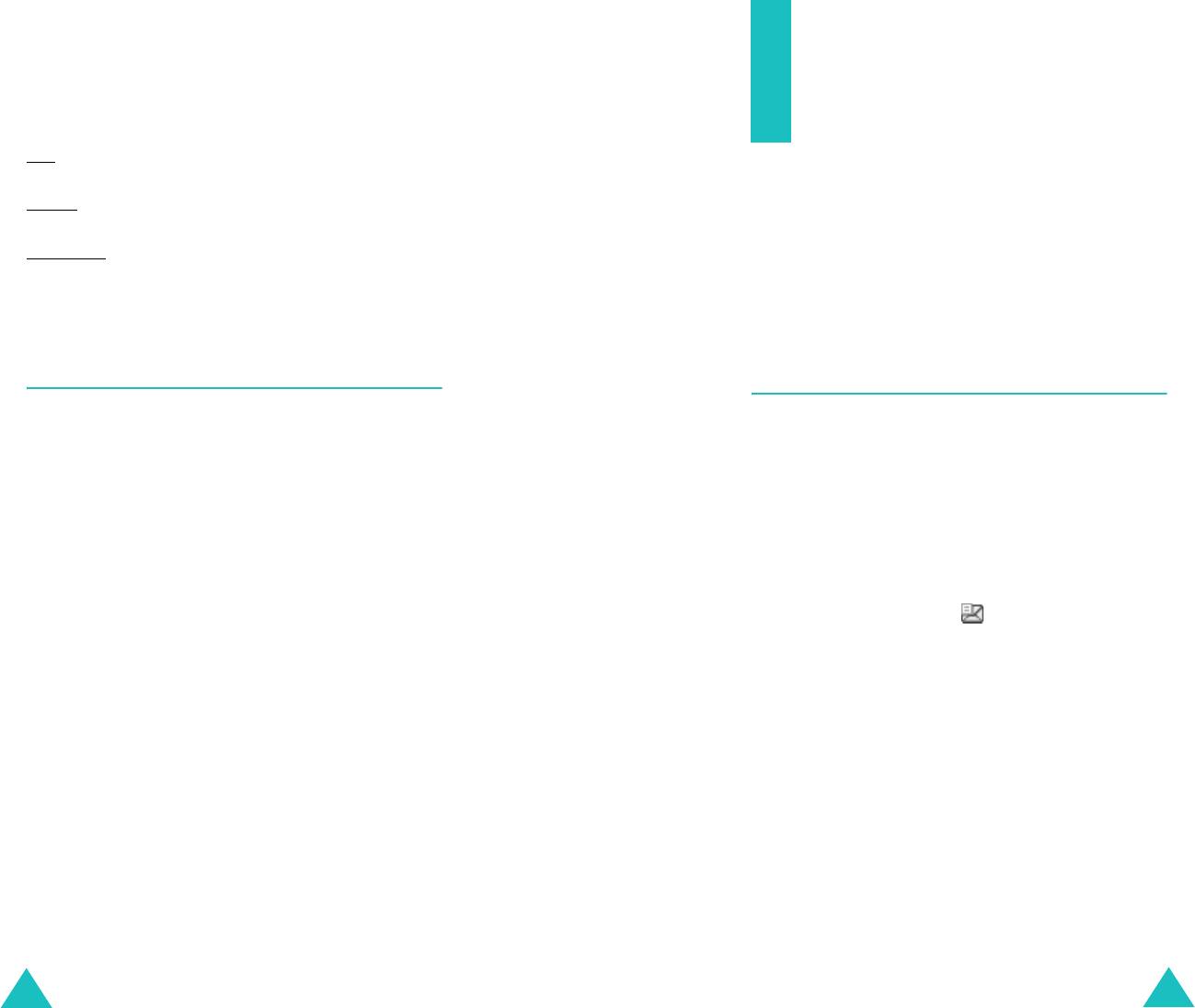
WAP браузер
Сообщения
Имя: введите имя пользователя, необходимое для
соединения с сетью GSM.
Меню
Сообщения
позволяет использовать различные типы
сообщений:
Пароль
: введите пароль, необходимый для соединения с
• текстовые сообщения;
сетью GSM.
• MMS сообщения;
Тип данных
: выберите тип данных –
ISDN
или
Аналоговый
.
• почтовые сообщения;
Примечание
. Параметры WAP-браузера могут различаться в
•WAP Push сообщения;
зависимости от поставщика услуг. Дополнительную
• сообщения голосовой почты;
информацию можно получить у поставщика услуг.
• сообщения сети.
Текущий профиль
(меню 4.6)
SMS сообщения
(меню 5.1)
Данное меню позволяет подключить один из прокси-
Услуга SMS (служба коротких сообщений) позволяет
серверов, указанных в настройках WAP-соединения.
передавать на другие мобильные телефоны стандарта GSM
и принимать с них короткие текстовые сообщения. Кроме
того, телефон поддерживает услугу EMS (услуга
расширенных сообщений), позволяющую включать в
сообщения рисунки, мелоди и и анимированные
изображения. Для использования этой функции необходимо
подписаться на услугу передачи сообщений у оператора
мобильной связи.
При
получении нового текстового сообщения отображается
значок текстового сообщения ( ). Если память заполнена,
отображается сообщение об ошибке, и прием новых
сообщений невозможен. Удалите ненужные сообщения из
всех ящиков с помощью функции
Удалить
.
Создать
(меню 5.1.1)
Это меню позволяет написать и передать текстовое
сообщение.
Создание простого текстового сообщения
1. Напишите сообщение.
При создании сообщения можно использовать
стандартные символы алфавита или специальные
символы Юникода в зависимости от настроек,
выбранных в меню
Поддержка символов
; см. стр. 99.
92
93
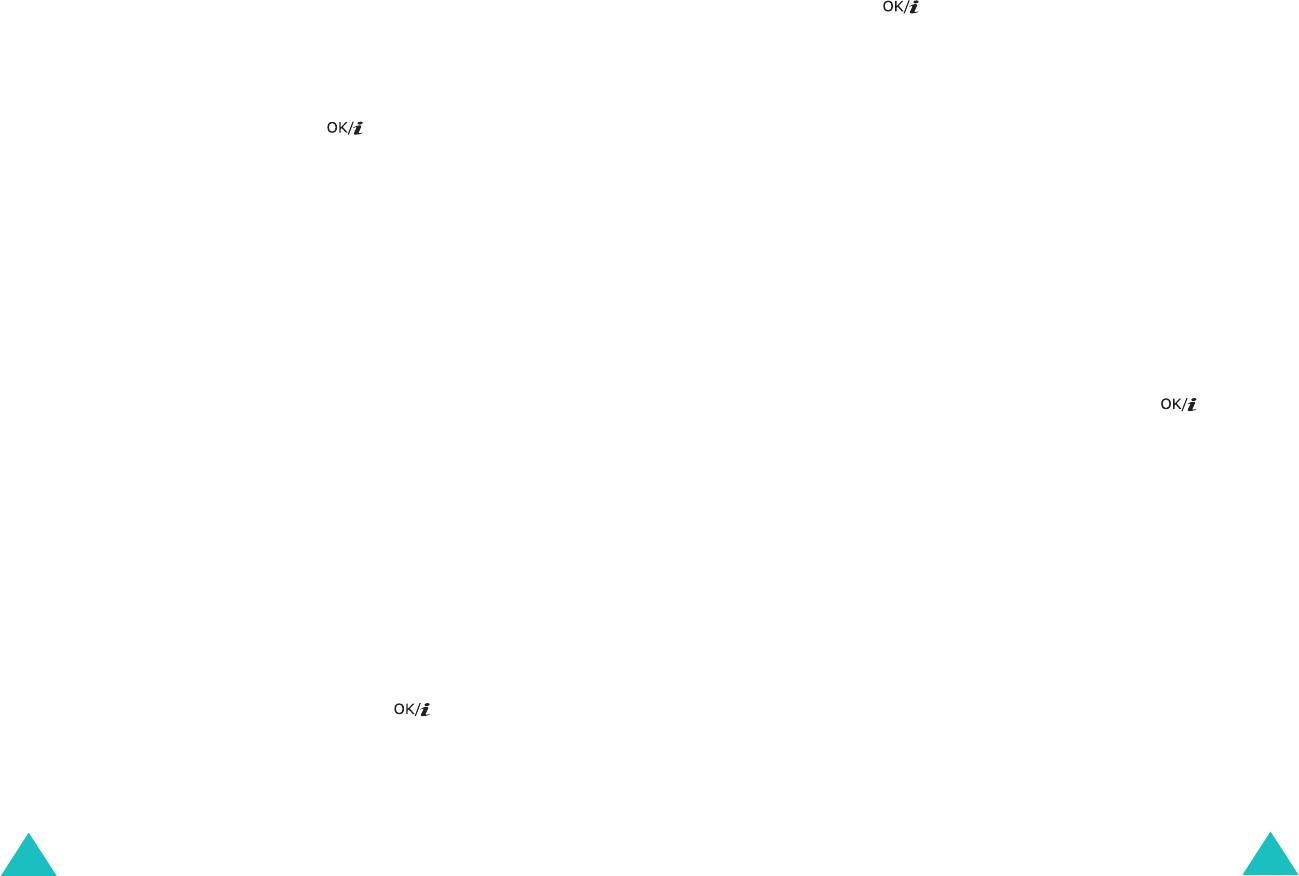
Сообщения
Сообщения
Примечания
Примечание
. Если передать сообщение не удается, телефон
• Подробнее ввод символов рассматривается на стр. 31.
запрашивает, требуется ли повторить попытку. Для
• В сообщение можно ввести до 160 стандартных символов
подтверждения нажмите программную клавишу
Повтор
или
алфавита. При использовании символов Юникода это
клавишу . В противном случае нажмите программную
число сокращается примерно вдвое.
клавишу
Нет
, после чего нажмите программную клавишу
Сохр.
для сохранения сообщения в ящике исходящих.
2. Завершив ввод сообщения, нажмите программную
клавишу
Опции
. Доступны следующие параметры
Создание сообщений с использованием функций меню
настройки:
1. Создайте сообщение.
Примечание
. При нажатии
клавиши
автоматически
выбирается команда
Отправить и сохранить
. Сразу
2. Нажмите программную клавишу
Опции
.
переходите к шагу 4.
•
Отправить и сохранить
: позволяет сначала
3. С помощью клавиши «Вверх» или «Вниз» выберите один
сохранить копию сообщения и затем передать его.
из следующих пунктов меню, затем нажмите
Сообщение записывается в папку «Исходящие».
программную клавишу
Выбрать
.
•
Только отправить
: позволяет передать сообщение.
•
Стиль текста
: позволяет задать начертание текста.
После передачи сообщение удаляется.
Для параметра
Размер шрифта
предусмотрены
•
Сохранить сообщение
: позволяет сохранить
значения
Малкий
,
Средний
и
Большой
.
сообщение в ящике
Черновики
(
Меню 5.1.4
).
Для параметра
Тест
предусмотрены значения
Нормальный
,
Подчеркнутый
и
Зачеркнутый
.
• Подробнее о параметрах
Стиль текста
,
Добавить
медиа
,
Шаблоны
и
Выбор языка
, см. стр. 95.
Выберите начертание шрифта –
Жирный
или
Курсив
,
установив пометку с помощью клавиши .
3. Выберите
Отправить и
сохранить
,
Только
отправить
или
Сохранить сообщение
и нажмите программную
Для параметра
Выравнивание
предусмотрены
клавишу
Выбрать
.
значения
Слева
,
По центру
и
Справа
.
Если требуется только сохранить сообщение, выберите
Эти параметры могут быть скомбинированы.
команду
Сохранить сообщение
.
•
Добавить
медиа
: позволяет добавить в сообщение
4. Введите номер телефона.
картинку, анимированное изображение или мелодию.
Выберите категорию добавляемого объекта. В каждой
5. При необходимости направить сообщение нескольким
категории можно выбрать различные объекты,
адресатам нажмите клавишу «Вниз» и заполните еще
установленные изготовителем, или объекты,
одно поле ввода.
полученные из других источников, например по сети
Интернет или с других телефонов.
6. Повторите шаги 4 и 5 нужное число раз. Можно ввести не
более 10 адресатов.
Примечание
. При добавлении в сообщение
мультимедийных объектов допустимое количество
7. Нажмите программную клавишу
Опции
и затем
символов уменьшается.
выберите
Отправить
. Или
нажмите
клавишу .
•
Шаблоны
: позволяет применить к тексту один из
Выполняется передача сообщения.
стандартных шаблонов сообщения. Выберите один из
пяти пунктов меню
Шаблоны
(
Меню 5.6
). Подробнее
см. на стр. 132.
94
95
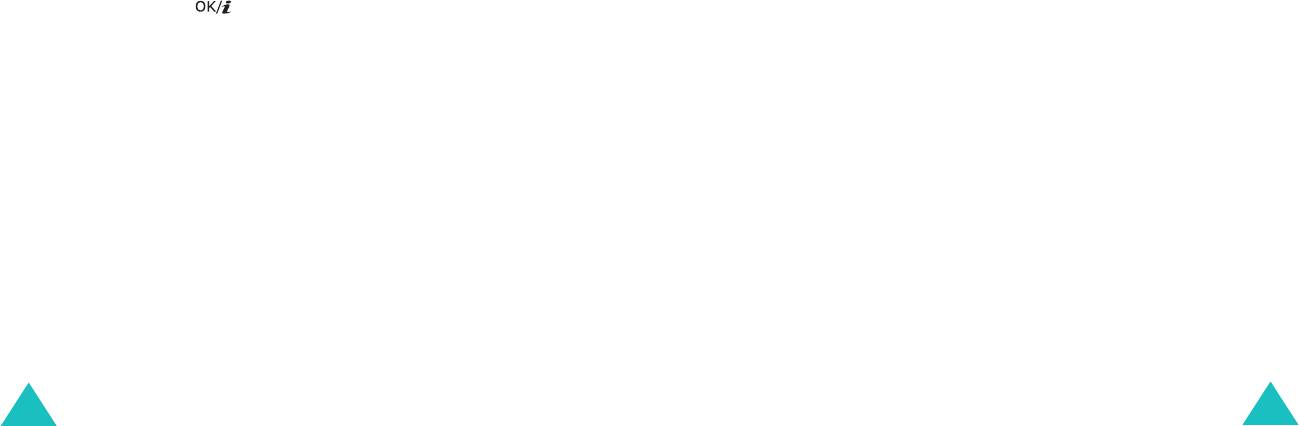
Сообщения
Сообщения
•
Выбор языка
: позволяет изменить язык,
Перезвонить
: позволяет позвонить отправителю
используемый в режиме ввода T9. Выберите
сообщения.
требуемый язык.
Редактировать
: позволяет отредактировать сообщение.
4. Завершите сообщение, затем отправьте или сохраните
Удалить
: служит для удаления сообщения.
его в соответствии с инструкциями шага 2 на стр. 94.
Изъять медиа
: позволяет сохранить в телефоне
Создание длинного текстового сообщения
содержащиеся в сообщении мультимедийные объекты,
например, звуковые файлы или изображения. Эти объекты
Если длина сообщения превышает допустимое для отправки
впоследствии можно использовать при написании
число знаков, телефон автоматически разбивает его на
сообщения. Подробнее см. на стр. 95.
несколько фрагментов. Количество сообщений-фрагментов
отображается на экране при каждом разбиении сообщения.
Изъять
адрес
: позволяет извлечь из текста сообщения
Максимальное число знаков может быть различным в
адрес URL, адреса электронной почты или телефонные
зависимости от оператора мобильной связи.
номера.
Переместить
: позволяет переместить сообщение с SIM-
Входящие
(меню 5.1.2)
карты в память телефона или наоборот.
Данный ящик предназначен для хранения полученных
Блокировка номера
: служит для добавления номера
сообщений.
отправителя в папку
Блокировка номера
(
Меню 5.1.6
),
чтобы в дальнейшем отклонять сообщения с этого номера.
При вызове этого меню на дисплей выводится список
хранящихся в ящике сообщений с указанием телефонных
Защита
: позволяет защитить сообщение от удаления.
номеров или имен отправителей, если они имеются в
телефонной книге.
На экране со списком сообщений нажмите программную
клавишу
Опции
для вызова следующих функций:
1. Чтобы прочитать сообщение, выберите его из списка и
нажмите клавишу .
Просмотр
: выводит сообщение на дисплей.
2. Используйте клавиши «Вверх» или «Вниз» для прокрутки
Ответ
: позволяет послать ответ отправителю сообщения.
содержимого
.
Отправить
: позволяет переслать или заново отправить
3. Для перемещения к предыдущему или к следующему
сообщение. Подробнее об отправке сообщений см. на
сообщению нажимайте клавишу «Влево» или
«Вправо»
.
стр. 93.
Функции сообщений
Удалить
: служит для удаления сообщения.
Открыв сообщение, нажмите программную клавишу
Опции
Удалить все
: позволяет удалить все сообщения,
для вызова следующих функций.
хранящиеся в ящике входящих.
Ответ
: позволяет послать ответ отправителю сообщения.
Перезвонить
: позволяет позвонить отправителю
сообщения.
Отправить
: позволяет переслать или заново отправить
сообщение. Подробнее об отправке сообщений см. на
Блокировка номера
: служит для добавления номера
стр. 93.
отправителя в папку
Блокировка номера
(
Меню 5.1.6
),
чтобы в дальнейшем отклонять сообщения с этого номера.
96
97
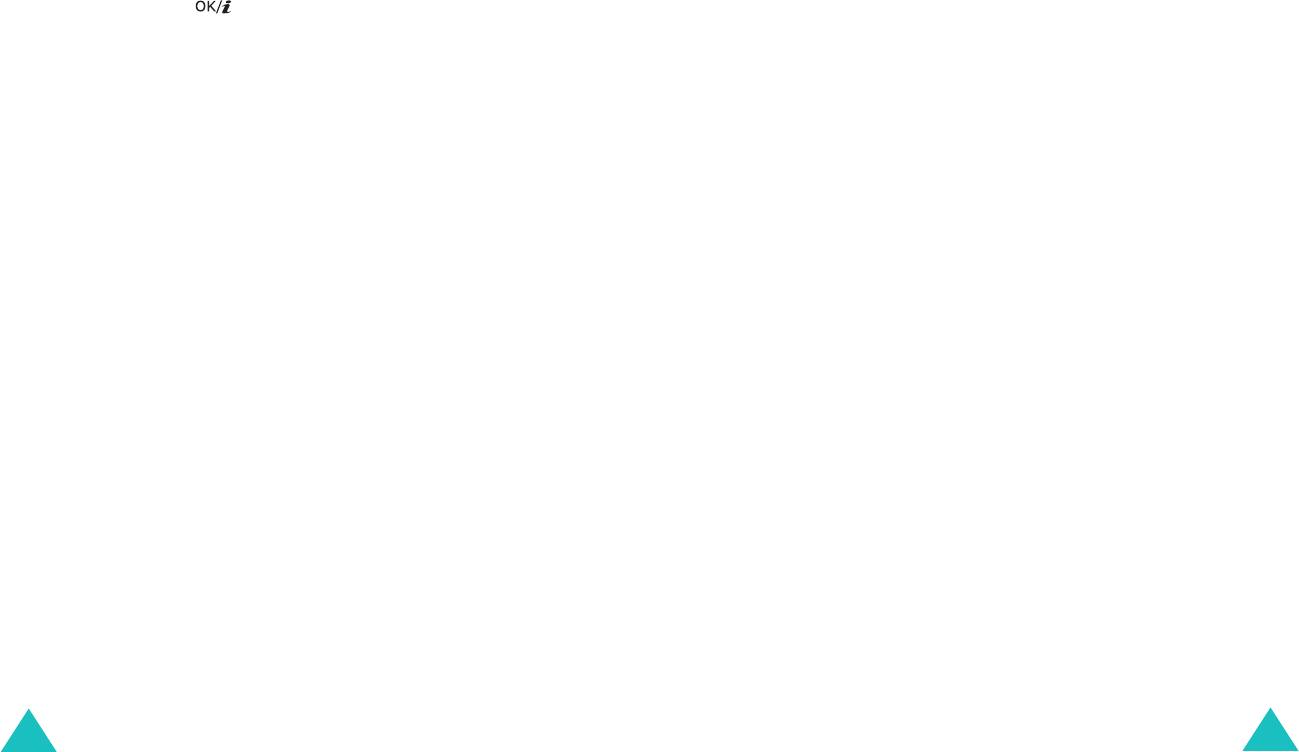
Сообщения
Сообщения
Исходящие
(меню 5.1.3)
Редактировать
: позволяет отредактировать сообщение.
Удалить
: служит для удаления сообщения.
Данный ящик служит для хранения отправленных
сообщений и сообщений, которые отправить не удалось.
Удалить все
: позволяет удалить все сообщения,
хранящиеся в ящике исходящих.
При входе в данное меню на дисплее отображается список
хранящихся в папке сообщений с номерами телефонов или
именами адресатов, если они записаны в телефонной книге.
Черновики
(меню 5.1.4)
1. Чтобы прочитать сообщение, выберите его из списка и
После создания текстового сообщения его можно сохранить
нажмите клавишу .
в этом ящике для последующей отправки.
2. Используйте клавишу
«Вверх» или «Вниз» для прокрутки
Подробнее о просмотре сообщения см. в разделе
содержимого.
«Исходящие» на стр. 98.
3. Для перемещения к предыдущему или к следующему
сообщению нажимайте клавишу «Влево» или
«Вправо»
.
Настройки
(меню 5.1.5)
Функции сообщений
Это меню позволяет задать информацию о сообщении по
умолчанию. Настройка — это набор параметров,
Открыв сообщение, нажмите программную клавишу
Опции
необходимых для передачи сообщений.
для вызова следующих функций.
Примечания
Отправить
: позволяет переслать или заново отправить
• Функции меню настройки отличаются в зависимости от
сообщение. Подробнее об отправке сообщений см. на
поставщика услуг.
стр. 93.
• Для передачи последующих сообщений автоматически
используется настройка, которую открывали последней по
Редактировать
: позволяет отредактировать сообщение.
времени.
Удалить
: служит для удаления сообщения.
Доступны следующие параметры настройки:
Изъять
адрес
: позволяет извлечь из текста сообщения
Путь ответа
: позволяет получателю сообщения передать
адрес URL, адреса электронной почты или телефонные
ответ через центр сообщений отправителя, если эта услуга
номера.
поддерживается сетью.
Переместить
: позволяет переместить сообщение с SIM-
Отчет о доставке
: позволяет включить или отключить
карты в память телефона или наоборот.
функцию отчета о доставке. Если эта функция включена,
Защита
: позволяет защитить сообщение от удаления.
сеть информирует отправителя о доставке сообщения.
На экране со списком сообщений нажмите программную
клавишу
Опции
для вызова следующих функций:
Просмотр
: выводит сообщение на дисплей.
Отправить
: позволяет переслать или заново отправить
сообщение. Подробнее об отправке сообщений см. на
стр. 93.
98
99
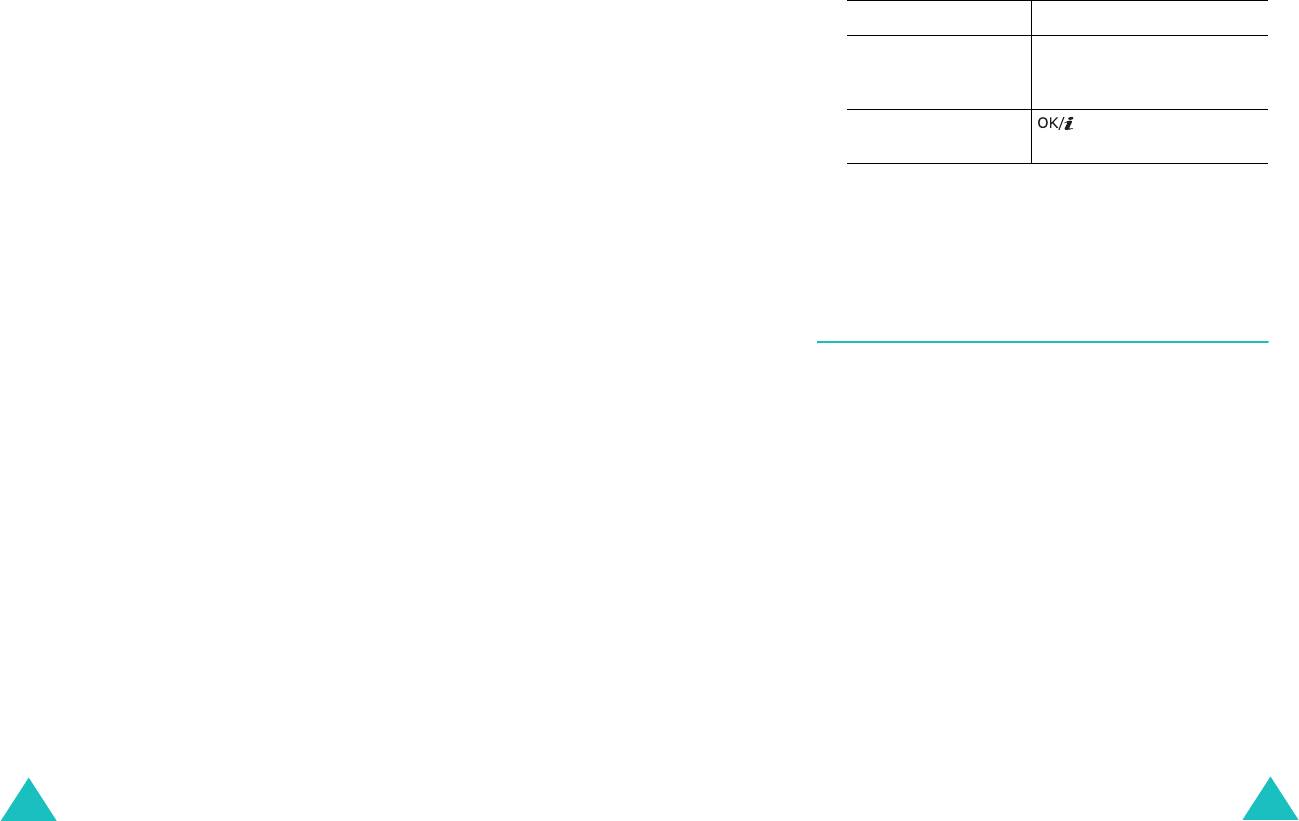
Сообщения
Сообщения
Период действия
: позволяет задать период времени, в
Удалить все
(меню 5.1.7)
течение которого сообщения хранятся в центре сообщений и
предпринимаются попытки доставить их адресату.
Это меню позволяет удалить все текстовые сообщения
отдельно из каждой папки для сообщений. Можно также
Тип сообщения
: позволяет задать тип сообщения по
удалить сразу все сообщения.
умолчанию –
Текст
,
Факс
,
Голос
,
ERMES
,
X.400
или
.
Сеть может преобразовывать сообщения в выбранный
1.
Действие Клавиши
формат.
выбор очищаемой
«Вверх» или «Вниз». Для
SMS-центр
: позволяет сохранить или изменить номер
папки с сообщениями
удаления всех сообщений
центра сообщений, необходимый для передачи сообщений.
выберите пункт
Все
.
Этот номер предоставляется поставщиком услуг.
установка или снятие
.
Блокировка номера
(меню 5.1.6)
пометки
Это меню служит для настойки фильтра сообщений,
2. Для удаления помеченных сообщений нажмите
который позволяет отсеивать сообщения с заданных
программную клавишу
Удалить
.
номеров.
3. При появлении запроса подтверждения нажмите
1. Введите номер телефона.
программную клавишу
Да
.
2. Чтобы ввести дополнительные номера, нажмите
клавишу «Вниз».
MMS сообщения
(меню 5.2)
3. При необходимости повторите шаги 1 и 2 нужное число
раз.
MMS (служба мультимедийных сообщений) обеспечивает
Допускается ввод не более 10 номеров.
доставку мультимедийных сообщений с телефона на
телефон или с телефона на адрес электронной почты.
4. Нажмите программную клавишу
Опции
.
Помимо обычного текста мультимедийные сообщения могут
5. Выберите пункт
Сохранить
и нажмите программную
содержать изображения, видеоклипы, аудиоклипы и их
клавишу
Выбрать
.
комбинации. Это могут быть графические и звуковые файлы,
загруженные из сети, либо самостоятельно сделанные
На экране «Блокировка номера» нажмите программную
фотографии, звукозаписи или голосовые напоминания.
клавишу
Опции
для вызова следующих функций:
Функция MMS
позволяет телефону принимать и передавать
мультимедийные сообщения.
Сохранить
: служит для сохранения номера.
Для использования этой функции необходимо, чтобы она
Телефонная книга
: используется для поиска номера в
поддерживалась поставщиком услуг. Прием и отображение
телефонной книге.
мультимедийных сообщений возможны только в том случае,
Удалить
: служит для удаления выбранного телефонного
если телефон поддерживает такую функцию.
номера.
Примечание
. При приобретении мультимедийного
содержимого по сети Интернет оно доставляется в
Удалить все
: позволяет удалить все номера из списка
мультимедийных сообщениях. Эти сообщения можно получить с
блокированных номеров.
сервера, а затем сохранить мультимедийные объекты в памяти
телефона. Такие сообщения нельзя пересылать другим
пользователям или добавлять в MMS сообщения сохраненные
элементы.
100
101
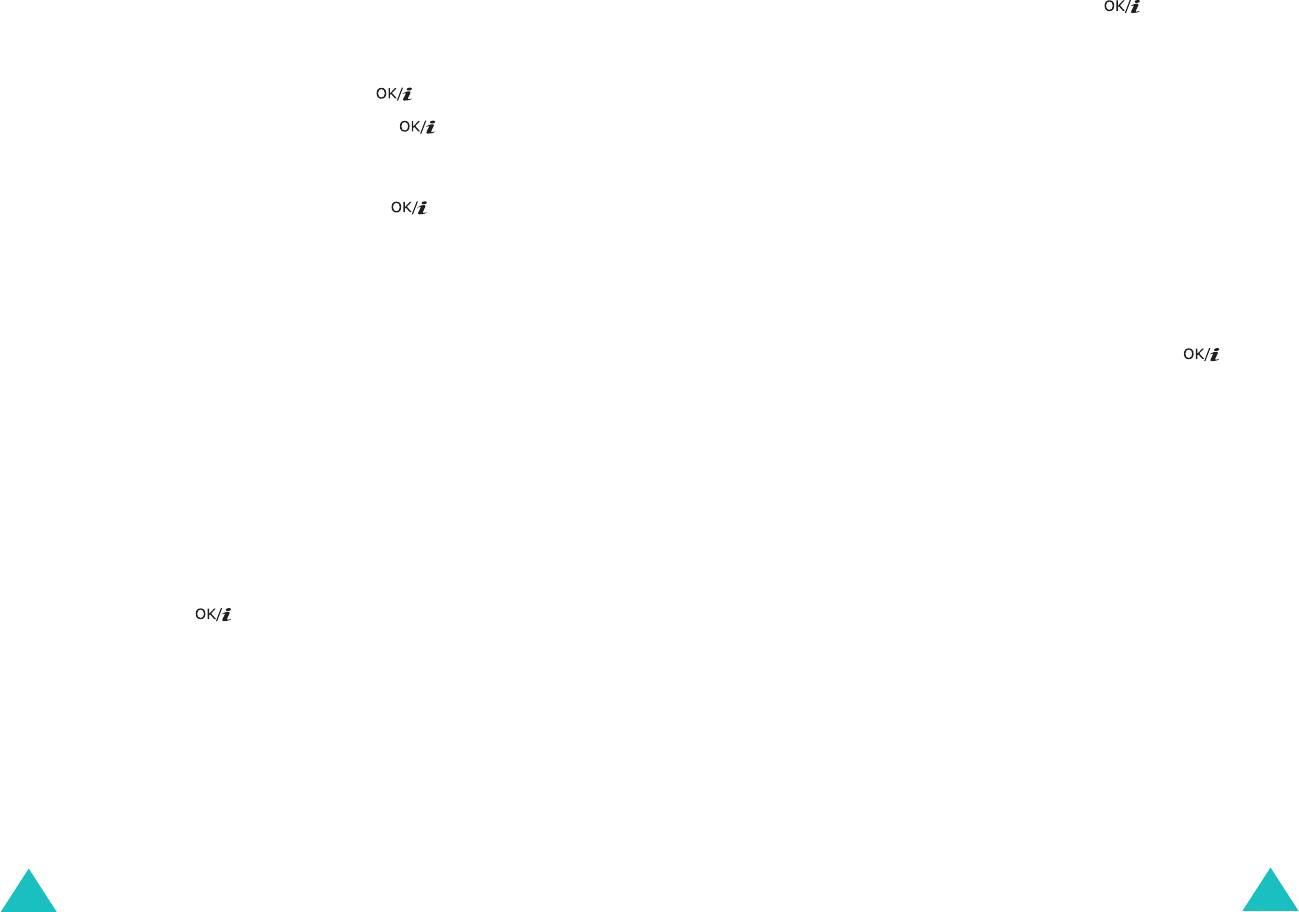
Сообщения
Сообщения
Создать
(меню 5.2.1)
5. С помощью клавиши «Вниз» перейдите к полю
«Сообщение» и нажмите клавишу .
Это меню используется для создания MMS сообщений.
6. Введите текст сообщения.
Создание и передача мультимедийного сообщения
Нажмите программную клавишу
Опции
для вызова
следующих функций:
1. Выделив надпись
Тема
, нажмите клавишу .
•
Сделано
: позволяет сохранить текст и вновь выводит
2. Введите тему сообщения и нажмите клавишу .
на дисплей экран сообщения.
Подробнее о вводе символов см. стр. 33;
•
Шаблон
: служит для выбора шаблона сообщения из
3. С помощью клавиши «Вниз» перейдите к полю
папки
Шаблоны
(
меню 5.6
).
«Изображение и видео» и нажмите клавишу .
•
Выбор языка
: позволяет изменить язык,
Чтобы добавить в сообщение фото- или
используемый в режиме ввода T9. Выберите
видеоизображение, воспользуйтесь следующими
требуемый язык.
функциями:
•
Сохранить сообщение
: используется для сохранения
•
Картинки
: позволяет добавить изображение. В этих
сообщения в папке
Черновики
,
Моя папка
или
целях можно сделать новый фотоснимок либо выбрать
Шаблоны
.
ранее сохраненный снимок или загруженное из
7. Написав текст сообщения, нажмите клавишу .
беспроводной сети изображение. Подробнее о
функции камеры см. стр. 159.
8. Если требуется изменить добавленные элементы,
•
Видео
: позволяет добавить видеоклип. Для этого
выделите нужное поле с помощью клавиши «Вверх» или
можно записать новый видеоклип либо выбрать один
«Вниз» и нажмите программную клавишу
Опции
.
из ранее снятых или загруженных из беспроводной
Примечание
. Доступные функции зависят от типа поля
сети. Подробнее о функции камеры см. стр. 159.
(тема, изображение и видео, звук или сообщение),
Примечание
. Если в сообщение добавляется видеоклип,
выбранного на экране сообщения.
вставить также и звуковой файл невозможно.
Доступны следующие пункты меню:
После вставки изображения на дисплей будет вновь
•
Редактировать
: позволяет внести изменения в тему
выведен экран сообщения.
или текст сообщения.
4. С помощью клавиши «Вниз» перейдите к полю «Звук» и
•
Добавить медиа
/
Все звуки
: позволяет добавить в
нажмите клавишу .
сообщение фотоснимки, видеоклипы или звукозапись.
Чтобы добавить звуковой файл, воспользуйтесь
•
Просмотр
: позволяет просмотреть созданное
следующими пунктами меню:
сообщение.
•
Записать
: позволяет записать новое голосовое
•
Отправить
: позволяет передать сообщение.
напоминание. Подробнее см. на стр. 78.
•
Добавить стр.
: позволяет добавить дополнительные
•
Голоса
: позволяет выбрать одно из ранее созданных
страницы. Для перемещения между страницами
голосовых напоминаний.
используйте клавишу «Влево» или «Вправо» на экране
сообщения.
•
Мои звуки
: позволяет выбрать звуковой файл,
загруженный из беспроводной сети.
После вставки звукового файла на дисплей будет вновь
выведен экран сообщения.
102
103
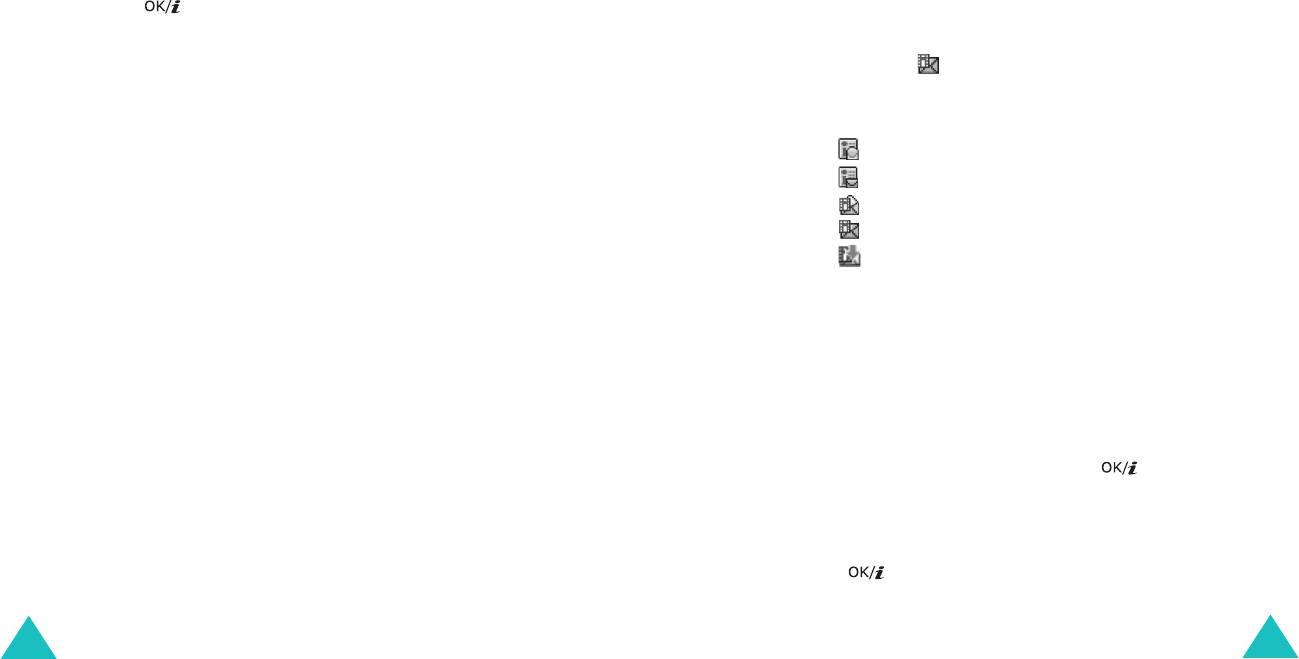
Сообщения
Сообщения
•
Продолжительность стр.
: позволяет указать, как
11. При необходимости направить сообщение нескольким
долго страница должна отображаться на экране
адресатам нажмите клавишу «Вниз» и заполните еще
просмотра сообщения. По истечении заданного
одно поле ввода.
периода времени на дисплей автоматически
Примечание
. Плата назначается за каждый телефонный
выводится следующая страница.
номер или адрес электронной почты.
•
Стиль текста
: позволяет задать начертание текста.
12. При необходимости повторите шаги 10 и 11. Допускается
Для параметра
Цвет текста
предусмотрены значения
ввод до 20 номеров.
Черный
,
Синий
,
Зеленый
,
Красный
и
Желтый
.
13. После этого выберите
Отправить
и нажмите
Для параметра
Размер шрифта
предусмотрены
программную клавишу
Выбрать
.
значения
Средний
,
Большой
и
Мелкий
.
Телефон выполняет передачу сообщения.
Выберите начертание шрифта –
Жирный
,
Курсив
или
Подчеркнутый
, установив пометку с помощью
клавиши .
Входящие
(меню 5.2.2)
•
Удалить тему
/
Удалить изображение и видео
/
При получении MMS сообщения на дисплее отображается
Удалить звук
/
Удалить сообщение
: служит для
значок MMS ( ). На дисплей выводится список полученных
удаления темы сообщения, добавленных изображений
мультимедийных сообщений с указанием имен
и звуков или текста сообщения.
отправителей, если они имеются в телефонной книге, или
•
Удалить стр.
: служит для удаления добавленной
тем. Значки слева показывают состояние сообщений:
страницы.
•: прочитанные MMS-уведомления;
•
Сохранить сообщение
: используется для сохранения
•: непрочитанные MMS-уведомления;
сообщения в папке
Черновики
,
Моя папка
или
•: прочитанные сообщения;
Шаблоны
.
•: непрочитанные сообщения;
9. Создав сообщение, выберите
Отправить
и нажмите
•: сообщения, загружаемые с сервера.
программную клавишу
Выбрать
.
Примечание
. Если для параметра
Прием в домашней зоне
10. Введите телефонный номер или адрес электронной
или
Прием при роумиге
выбрано значение
Вручную
,
почты получателя.
текстовые уведомления автоматически сохраняются в ящике
При вводе телефонного номера или адреса электронной
входящих. Если выбрано значение
Автоматически
, сообщения
почты программная клавиша
Опции
обеспечивает
автоматически сохраняются в ящике входящих без
доступ к следующим функциям:
уведомлений.
•
Отправить
: позволяет передать сообщение.
Загрузка сообщения
•
Телефонная книга
: позволяет выбрать номер или
1. С помощью клавиши «Вверх» или «Вниз» перейдите к
адрес электронной почты в телефонной книге.
уведомлению и нажмите клавишу .
•
Изменить получателя
: позволяет выбрать тип
2. Для прокрутки уведомления о сообщении
адресации – «Кому», «Скрытая копия», «Копия».
воспользуйтесь клавишей «Вверх» или «Вниз».
•
Сохранить сообщение
: используется для сохранения
3. Нажмите программную клавишу
Опции
или клавишу
сообщения в папке
Черновики
,
Моя папка
или
для вызова следующих функций:
Шаблоны
.
•
Просмотр
: открытие уведомления;
•
Назад
служит для возврата к экрану сообщения.
104
105
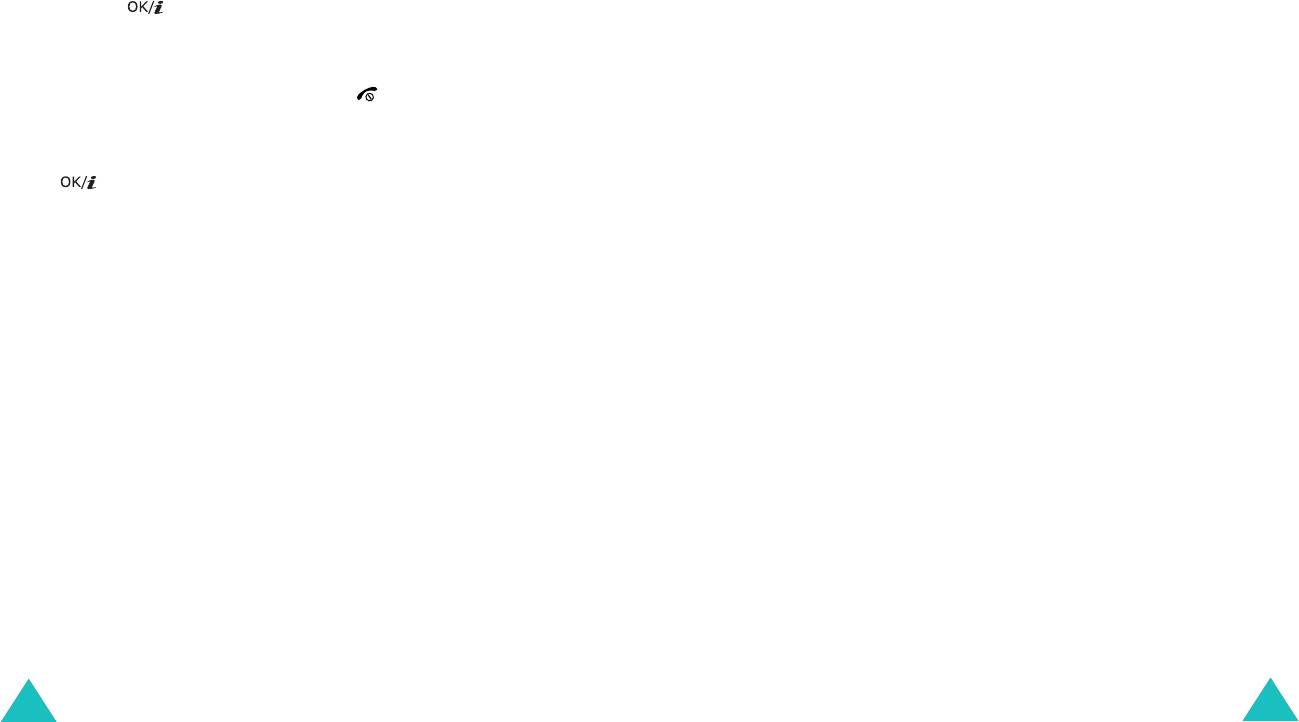
Сообщения
Сообщения
•
Извлечь
: загрузка сообщения с сервера MMS;
Переслать
: позволяет переслать сообщение другому
адресату. Если сообщение содержит мультимедийные
•
Удалить
: удаление сообщения;
объекты, приобретенные в Интернете, пересылка по другому
•
Удалить все
: удаление всех уведомлений.
адресу невозможна.
4. Чтобы прочитать сообщение, выделите функцию
Перезвонить
: позволяет позвонить отправителю
Извлечь
и нажмите программную клавишу
Выбрать
.
сообщения.
Телефон извлекает сообщение с сервера и выводит
Удалить
: служит для удаления сообщения.
запрос на подтверждение.
Изъять медиа
: позволяет сохранить в телефоне
5. Выберите извлеченное сообщение в списке и нажмите
содержащиеся в сообщении мультимедийные объекты,
клавишу .
такие как изображения, видеоклипы, звуковые файлы,
Vкарты, записи в Vкалендаре.
6. Для прокрутки сообщения служат клавиши «Вверх» и
«Вниз».
Изъять
адрес
: позволяет извлечь из текста сообщения
телефонный номер или адрес электронной почты и адрес
7. Завершив операцию, нажмите клавишу .
URL отправителя, прочие адреса электронной почты или
телефонные номера.
Просмотр сообщения
Переместить в Мою папку
: служит для перемещения
1. Выберите сообщение из списка и нажмите клавишу
сообщений в ящик
Моя папка
(
Меню 5.2.5
).
.
Сохранить как шаблон
: позволяет сохранить копию
Сообщение открывается на экране, и через заданное
сообщения в папке
Шаблоны
(
Меню 5.2.6
).
время производится переход на следующую страницу
(если страниц несколько).
Свойства
: служит для отображения свойств сообщения,
таких как дата и время извлечения, адреса электронной
2. Для прокрутки сообщения служат клавиши «Вверх» и
почты или телефонные номера отправителя и получателя, а
«Вниз».
также размер, приоритет и класс сообщения.
Если сообщение содержит несколько страниц, для их
прокрутки на экране используйте клавиши «Влево» и
На экране со списком сообщений нажмите программную
«Вправо».
клавишу
Опции
для вызова следующих функций.
Просмотр
выводит сообщение на дисплей:
Функции обработки сообщения
Ответить
: позволяет ответить отправителю сообщения,
При просмотре сообщения с помощью программной
передав ему текстовое или MMS сообщение.
клавиши
Опции
можно вызвать функции обработки
сообщений:
Ответить всем
: позволяет послать ответное MMS
сообщение отправителю и адресатам в полях «Кому» и
Повторить
: служит для повторного воспроизведения
«Копия».
сообщения.
Переслать
: позволяет переслать сообщение другому
Ответить
: позволяет ответить отправителю сообщения,
адресату. Если сообщение содержит мультимедийные
передав ему текстовое или мультимедийное сообщение.
объекты, приобретенные в Интернете, пересылка по другому
Ответить всем
: позволяет послать ответное MMS-
адресу невозможна.
сообщение отправителю и адресатам в полях «Кому» и
«Копия».
106
107
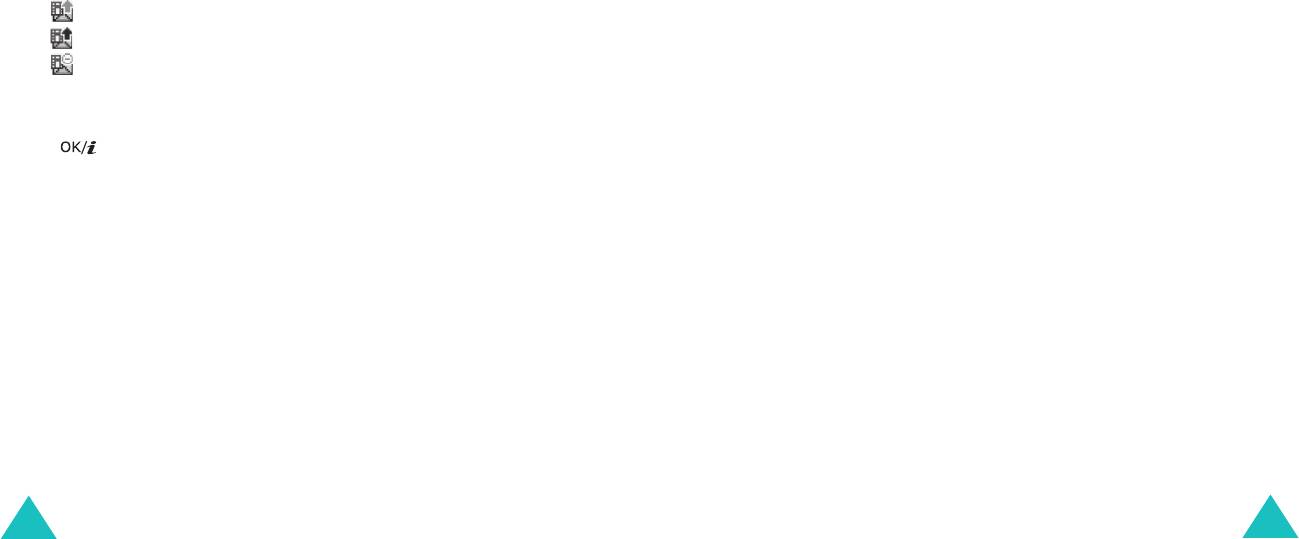
Сообщения
Сообщения
Перезвонить
: позволяет позвонить отправителю
Функции сообщений
сообщения.
При просмотре сообщения программная клавиша
Опции
Удалить
: служит для удаления сообщения.
обеспечивает доступ к следующим пунктам меню:
Удалить все
: позволяет удалить все сообщения,
Повторить
: служит для повторного воспроизведения
хранящиеся в ящике входящих.
сообщения.
Отправить
: позволяет переслать или заново отправить
Сохранить как шаблон
: позволяет сохранить копию
сообщение.
сообщения в папке
Шаблоны
(
Меню 5.2.6
).
Редактировать
: позволяет изменить содержимое
Свойства
: служит для отображения свойств сообщения,
сообщения, тему, изображение, звуковой файл или текст.
таких как дата и время извлечения, адреса электронной
почты или телефонные номера отправителя и получателя, а
Удалить
: служит для удаления сообщения.
также размер, приоритет и класс сообщения.
Изъять
адрес
: позволяет извлечь телефонные номера или
адреса электронной почты или адреса URL адресата, прочие
Исходящие
(меню 5.2.3)
адреса электронной почты или телефонные номера из
текста сообщения.
При вызове этого меню отображается список отправленных
или сохраненных мультимедийных сообщений. Значки слева
Переместить в Мою папку
: служит для перемещения
показывают состояние каждого из сообщений.
сообщений в ящик
Моя папка
(
Меню 5.2.5
).
•: выполняется передача сообщения;
Сохранить как шаблон
: позволяет сохранить копию
•: сообщение передано;
сообщения в папке
Шаблоны
(
Меню 5.2.6
).
•: сообщения, которые телефон не смог передать.
Свойства
: служит для отображения свойств сообщения,
Просмотр сообщения:
таких как дата и время отправления, адрес электронной
почты или телефонный номер получателя, размер и
1. Выберите сообщение из списка и нажмите клавишу
приоритет сообщения.
.
На экране со списком сообщений нажмите программную
Сообщение открывается на экране, и через заданное
клавишу
Опции
для вызова следующих функций:
время производится переход
на следующую страницу
(если страниц несколько).
Просмотр
: выводит сообщение на дисплей.
2. Для прокрутки сообщения служат клавиши «Вверх» и
Отправить
: позволяет переслать или заново отправить
«Вниз».
сообщение.
Если сообщение содержит несколько страниц, для их
Редактировать
: позволяет изменить содержимое
прокрутки используйте клавиши «Влево» и «Вправо».
сообщения, тему, изображение, звуковой файл или текст.
Удалить
: служит для удаления сообщения.
Удалить все
: позволяет удалить все сообщения,
хранящиеся в ящике исходящих.
Свойства
: служит для отображения свойств сообщения,
таких как дата и время отправления, адрес электронной
почты или телефонный номер получателя, размер и
приоритет сообщения.
108
109
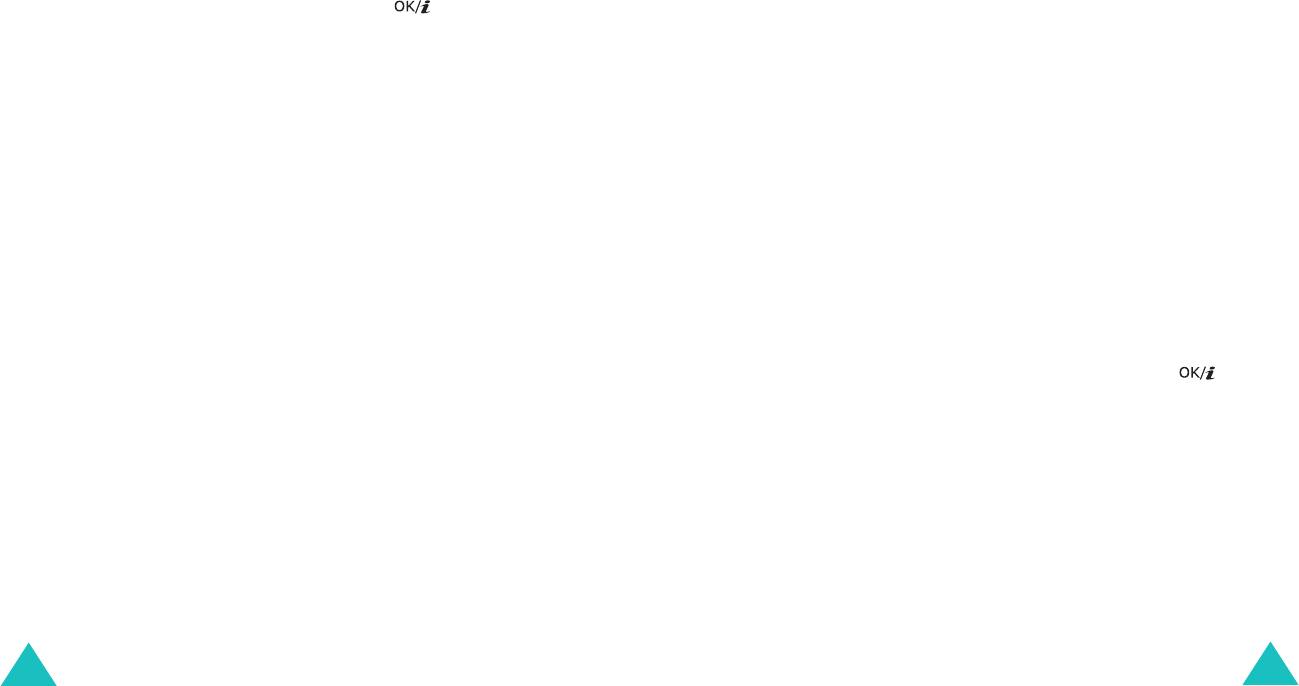
Сообщения
Сообщения
Черновики
(меню 5.2.4)
Свойства
: служит для отображения свойств сообщения,
таких как дата и время сохранения, адреса электронной
Новое MMS-сообщение можно поместить в этот ящик для
почты или телефонные номера получателя, размер и
последующей отправки.
приоритет сообщения.
Подробнее о просмотре сообщения см. в разделе
На экране со списком сообщений нажмите программную
«Исходящие» на стр. 108.
клавишу
Опции
для вызова следующих функций:
Просмотр
: выводит сообщение на дисплей.
Моя папка
(меню 5.2.5)
Отправить
: позволяет переслать или заново отправить
Это меню служит для просмотра сообщений, помещенных в
сообщение.
данный ящик.
Редактировать
: позволяет изменить содержимое
1. Перейдите к сообщению и нажмите клавишу .
сообщения, тему, изображение, звуковой файл или текст.
Сообщение открывается на экране, и через заданное
Удалить
: служит для удаления сообщения.
время производится переход на следующую страницу
(если страниц несколько).
Удалить все
: позволяет удалить из папки все сообщения.
2. Для прокрутки сообщения служат клавиши «Вверх» и
Свойства
: служит для отображения свойств сообщения,
«Вниз».
таких как дата и время сохранения, адреса электронной
почты или телефонные номера получателя, размер и
Если сообщение содержит несколько страниц, для их
приоритет сообщения.
прокрутки используйте
клавиши «Влево» и «Вправо».
Функции сообщений
Шаблоны
(меню 5.2.6)
При просмотре сообщения программная клавиша
Опции
В памяти телефона хранятся 11 предустановленных
обеспечивает доступ к следующим пунктам меню:
изготовителем шаблонов, которые могут использоваться для
Повторить
: служит для повторного воспроизведения
написания сообщений. Эти шаблоны невозможно удалить.
сообщения.
1. Для перемещения по списку шаблонов используйте
Отправить
: позволяет переслать или заново отправить
клавиши «Вверх» и «Вниз».
сообщение.
2. Выделив нужный шаблон, нажмите клавишу .
Редактировать
: позволяет изменить содержимое
Сообщение открывается на экране, и через заданное
сообщения, тему, изображение, звуковой файл или текст.
время производится переход на следующую страницу
(если страниц несколько).
Удалить
: служит для удаления сообщения.
3. Для
прокрутки сообщения служат клавиши «Вверх» и
Изъять медиа
: позволяет сохранить в телефоне
«Вниз».
содержащиеся в сообщении мультимедийные объекты,
такие как изображения, видеоклипы, звуковые файлы,
Если сообщение содержит несколько страниц, для их
Vкарты, записи в Vкалендаре.
прокрутки на экране используйте клавиши «Влево» и
«Вправо».
Изъять
адрес
: позволяет извлечь из текста сообщения
адреса электронной почты и адреса URL или телефонные
номера.
110
111

Сообщения
Сообщения
4. Нажмите программную клавишу
Опции
для вызова
Настройки отправки
следующих функций:
Эта функция служит для изменения настроек передачи
•
Повторить
: служит для повторного воспроизведения
мультимедийных сообщений по умолчанию.
сообщения.
Доступны следующие пункты меню:
•
Отправить
: позволяет передать сообщение с
использованием шаблона. Подробнее об отправке
Приоритет
: позволяет выбрать уровень приоритета
сообщений см. на стр. 102.
сообщений.
•
Редактировать
: позволяет изменить содержимое
Период действия
: позволяет выбрать срок, в течение
сообщения, тему, изображение, звуковой файл или
которого отправленное сообщение хранится в центре
текст.
сообщений.
•
Удалить
: позволяет удалить шаблон сообщения. Для
Доставка после
: используется, чтобы указать
предустановленных изготовителем шаблонов данная
продолжительность задержки перед отправкой сообщений.
функция недоступна.
Скрывать адрес
: Если этот пункт включен, номер телефона
5. Для выхода с текущего экрана нажмите программную
отправителя не отображается на дисплее телефона
клавишу
Назад
.
получателя.
На экране «Шаблоны» нажмите программную клавишу
Отчет о доставке
: Если этот пункт включен, сеть
Опции
для вызова следующих пунктов меню:
информирует отправителя о доставке сообщения.
Просмотр
: выводит шаблон на дисплей.
Подтвер. прочтения
: Если этот пункт включен, телефон
Отправить
: позволяет передать сообщение с
вместе с сообщением направляет получателю запрос ответа.
использованием шаблона. Подробнее об отправке
Настройка приема
сообщений см. на стр. 102.
Эта функция служит для изменения настроек приема
Редактировать
:позволяет изменить содержимое
мультимедийных сообщений по умолчанию.
сообщения, тему, изображение, звуковой файл или текст.
Доступны следующие пункты меню:
Новое
: служит для создания нового шаблона.
Прием в домашней зоне
/
Прием при роуминге
: позволяет
Удалить
: позволяет удалить шаблон сообщения.
указать, осуществлять ли загрузку входящих сообщений с
Предустановленные изготовителем шаблоны удалить
сервера MMS без предварительных уведомлений при
невозможно.
нахождении в домашней зоне обслуживания или при
Удалить все
: позволяет удалить из папки все шаблоны
роуминге в другой сети.
сообщений за исключением предустановленных
Вручную
: позволяет пользователю после получения
изготовителем.
уведомлений вручную загружать новые сообщения с
помощью функции
Извлечь
.
Настройки
(меню 5.2.7)
Автоматически
: используется для автоматической загрузки
Эта функция служит для изменения настроек передачи или
новых сообщений с сервера.
приема мультимедийных сообщений по умолчанию. Кроме
Выключено
: позволяет прекратить прием все входящих
того, она позволяет настраивать различные сетевые
сообщений.
параметры, необходимые при передаче или приеме
мультимедийных сообщений.
112
113
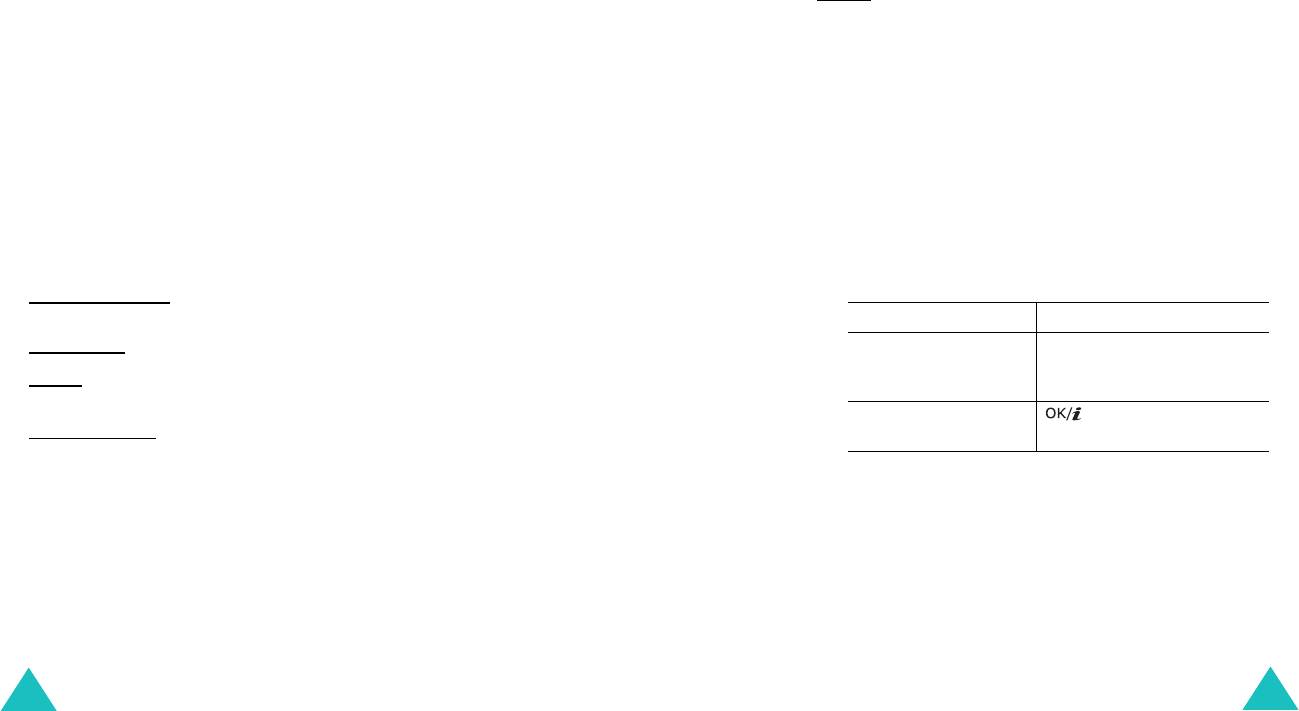
Сообщения
Сообщения
Отклонение анонимных
: позволяет отклонять сообщения
– DNS2: (Прокси в режиме отключить) введите
от анонимных отправителей.
дополнительный адрес для соединения с сетью GPRS.
Отклонение рекламы
: позволяет отклонять рекламные
– APN: введите имя точки доступа, используемой для
сообщения.
заданного адреса шлюза сети GPRS;
Разрешить отчет
: разрешает сети направить отправителю
– Имя: введите имя пользователя, необходимое для
входящего сообщения извещение о доставке.
соединения с сетью GPRS;
Профили MMS
– Пароль: введите пароль, необходимый для соединения с
сетью GPRS;
Функция позволяет настраивать различные сетевые
параметры, необходимые при передаче или приеме
Версия
: позволяет выбрать доступную версию службы OMA
мультимедийных сообщений.
и задать максимальный размер отправляемых или
получаемых данных.
Примечания
• Для передачи последующих сообщений автоматически
Примечание
. По данным поставщика услуг, максимальный
размер 295 Kбайт не поддерживается. В этом случае задайте
используется профиль, который открывали последним.
значение 100 Kбайт и повторите попытку.
• При изменении параметров MMS без предварительной
консультации с поставщиком услуг возможны сбои в работе
Более подробную информацию можно получить у
функции MMS.
поставщика услуг.
Доступны следующие пункты меню:
Удалить все
(меню 5.2.8)
Текущий профиль
: выбор профиля.
Это меню позволяет удалить все мультимедийные
Настройки профиля
: Для каждого профиля предусмотрены
сообщения отдельно из каждой папки для сообщений.
следующие параметры:
Можно также удалить сразу все сообщения.
Название профиля
: введите имя, которое требуется
назначить серверу MMS.
1.
Действие Клавиши
URL сервера
: введите адрес сервера MMS.
выбор очищаемой
«Вверх» или «Вниз». Для
папки с сообщениями
удаления всех сообщений
Прокси
: когда функция включена, обеспечивается
выберите пункт
Все
.
соединение с сетью GPRS через прокси-сервер.
установка или снятие
.
Настройки GPRS
: доступны следующие параметры.
пометки
– IP-адрес: (Прокси в режиме включено) введите адрес
2. Для удаления помеченных сообщений нажмите
шлюза, необходимый для соединения с сетью GPRS;
программную клавишу
Удалить
.
– Порт: (Прокси в режиме включено) введите номер порта
3. При появлении запроса подтверждения нажмите
для соединения с сетью GPRS;
программную клавишу
Да
.
– DNS1: (Прокси в режиме отключить) введите основной
адрес для соединения с сетью GPRS.
114
115
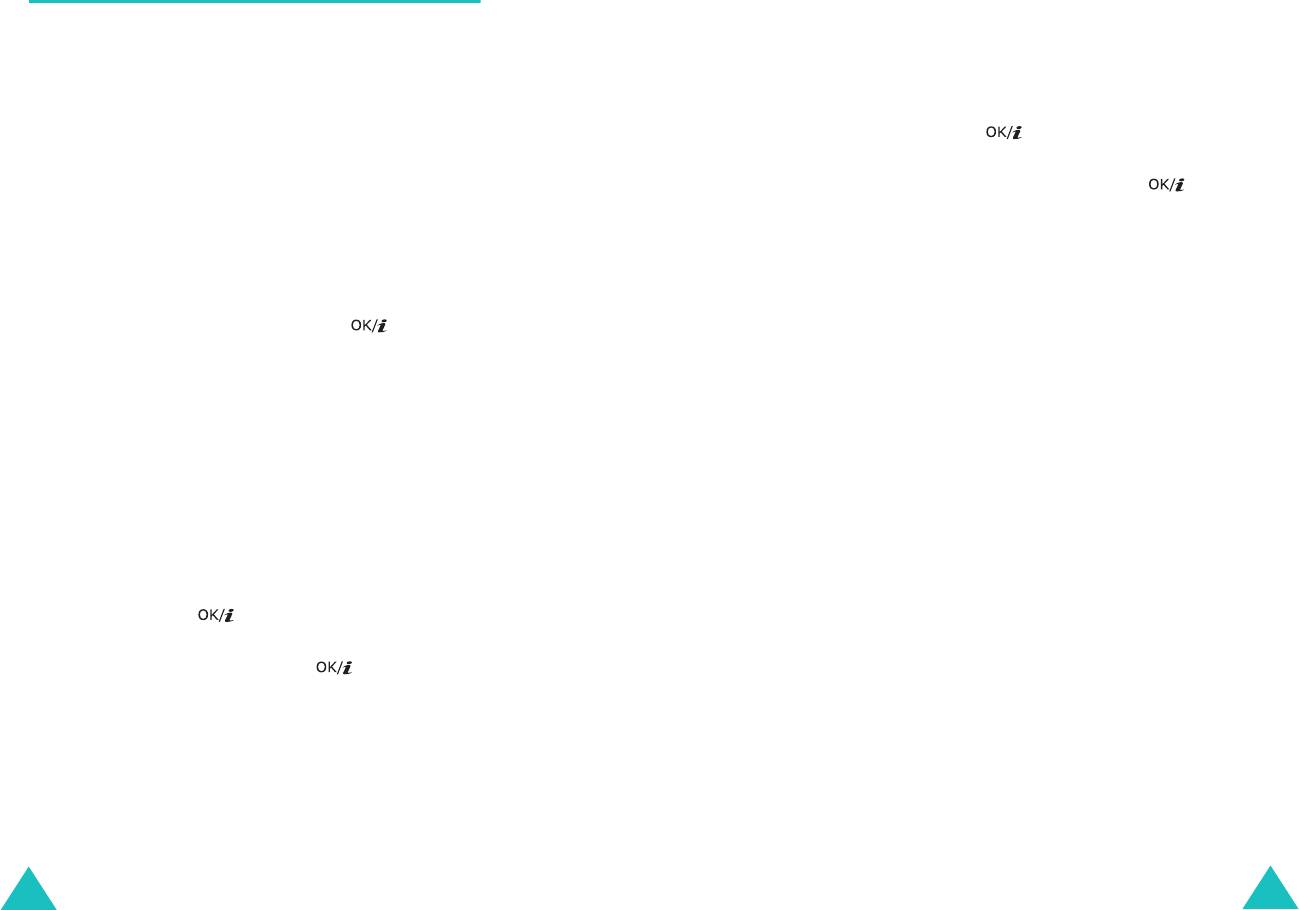
Сообщения
Сообщения
(меню 5.3)
•
Шаблоны
: служит для выбора шаблона сообщения из
папки
Шаблоны
(
меню 5.6
).
Предусмотрена возможность непосредственной передачи с
•
Выбор языка
: позволяет изменить язык,
телефона и получения на него сообщений электронной
используемый в режиме ввода T9. Выберите
почты. Функция E-mail позволяет принимать или отправлять
требуемый язык.
звуки и картинки, а также записи телефонной книги или
•
Отмена
: служит для возврата к экрану сообщения.
напоминания из календаря.
6. Нажмите клавишу .
Для использования этой функции необходимо подписаться
на услуги электронной почты, а также настроить профиль и
7. С помощью клавиши «Вниз» перейдите к полю
учетную запись с помощью меню
Учетная запись E-mail
и
«Прикрепить файл» и нажмите клавишу .
Профиль E-mail
. См. стр. 127 и стр. 128.
К сообщению могут быть прикреплены файлы различных
типов из папок «Изображения», «Видео», «Музыка» и
Создать
(меню 5.3.1)
«Звуки».
По завершении операции на дисплей вновь выводится
Создание и передача сообщения электронной почты:
экран сообщения.
1. Выделив поле
Тема
, нажмите клавишу .
8. Если требуется изменить добавленные
элементы,
клавишей «Вверх» или «Вниз» выделите поле или
2. Введите тему сообщения.
прикрепленный файл и нажмите программную клавишу
Подробнее о вводе символов см. стр. 33.
Опции
.
На экране «Тема» нажмите программную клавишу
Примечание
. Доступные функции зависят от типа поля
Опции
для вызова следующих функций.
(«Тема», «Сообщение» или «Прикрепить файл»),
выбранного на экране сообщения.
•
Сохранить
: позволяет сохранить тему и вернуться к
экрану сообщения.
Доступны следующие пункты меню:
•
Выбор языка
: позволяет изменить язык,
•
Добавить
: позволяет добавить заголовки темы, текст и
используемый в режиме ввода T9. Выберите
мультимедийные файлы.
требуемый язык.
•
Редактировать
: позволяет внести изменения в тему
•
Отмена
: служит для возврата к экрану сообщения.
или текст сообщения.
3. Нажмите клавишу .
•
Просмотр
: служит для просмотра прикрепленного
файла.
4. С помощью клавиши «Вниз» перейдите к полю
«Сообщение» и нажмите клавишу .
•
Отправить
: позволяет отправить сообщение
электронной почты.
5. Введите текст сообщения.
•
Сохранить E-mail
: служит для сохранения сообщения
На экране «Сообщение» нажмите программную клавишу
в папке
Черновики
(
Меню 5.3.4
) или
Моя папка
Опции
для вызова следующих пунктов меню.
(
Меню 5.3.5
).
•
Сохранить
: позволяет сохранить текст и вновь
•
Удалить тему
/
сообщение
: служит для удаления темы
выводит на дисплей экран сообщения.
или текста сообщения.
116
117
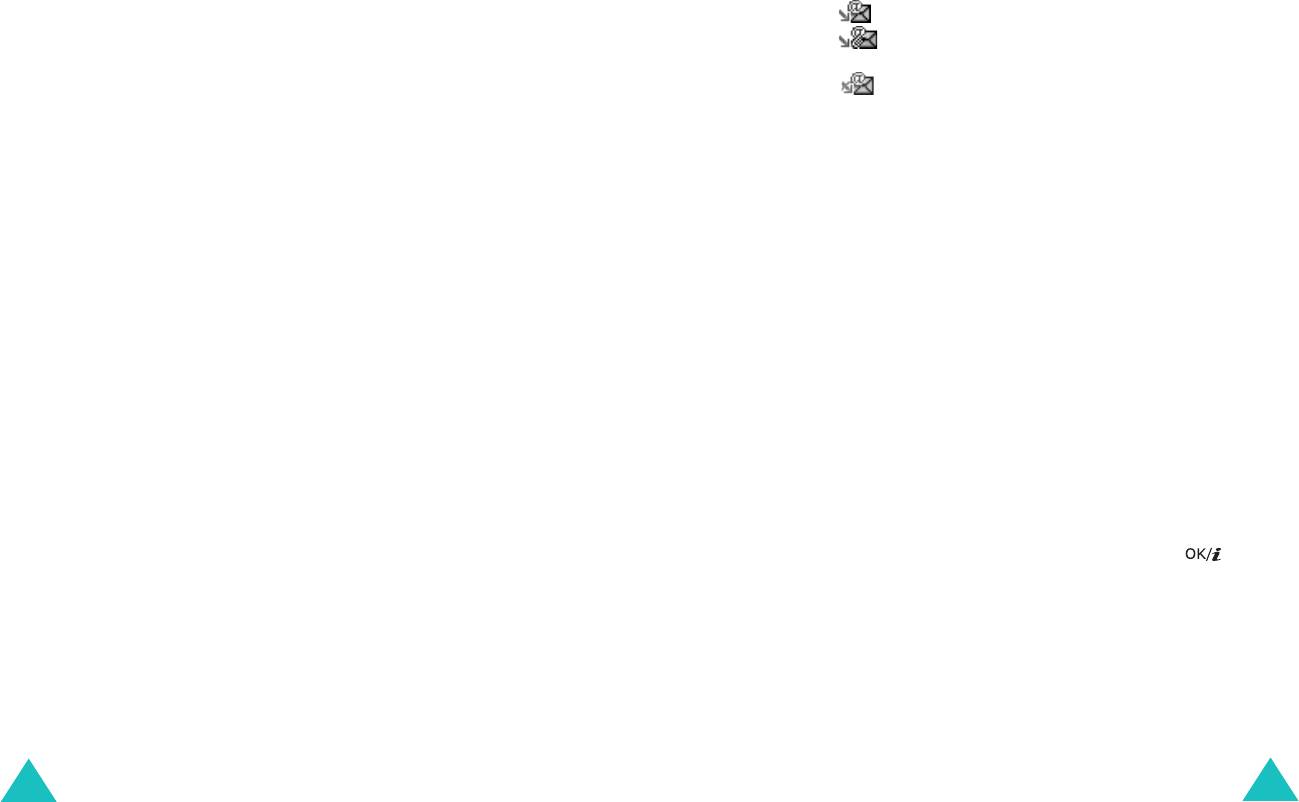
Сообщения
Сообщения
•
Удалить вложения
: используется для удаления
Входящие
(меню 5.3.2)
выбранного прикрепленного файла.
Это меню используется для проверки наличия на почтовом
•
Удалить все вложения
: позволяет удалить все
сервере новых сообщений электронной почты и просмотра
прикрепленные файлы.
полученных сообщений.
9. Создав сообщение электронной почты, выберите
Значки слева показывают состояние сообщений:
Отправить
и нажмите программную клавишу
Выбрать
.
•: сообщение загружено с почтового сервера;
10. Ввод адреса электронной почты
•: сообщение с прикрепленными файлами загружено
При вводе адреса программная клавиша
Опции
с почтового сервера;
обеспечивает доступ к следующим пунктам меню:
•: сообщение не было загружено с почтового сервера.
•
Отправить
: позволяет отправить сообщение
Примечания
электронной почты.
• После прочтения сообщения значок приобретает вид
•
Телефонная книга
: позволяет выбрать адрес
открытого конверта.
электронной почты из телефонной книги.
• Значок
!
рядом с сообщением свидетельствует о высоком
приоритете сообщения.
•
Изменить получателя
: позволяет выбрать тип
• Значок сообщения серого цвета указывает на низкий
адресации – «Кому», «Скрытая копия», «Копия».
приоритет.
•
Сохранить E-mail
: служит для сохранения сообщения
Просмотр заголовка сообщения
в папке
Черновики
(
Меню 5.3.4
) или
Моя папка
(
Меню 5.3.5
).
1. Чтобы получить с сервера заголовки сообщений,
•
Назад
: служит для возврата к экрану «Новое».
выделите пункт
Проверить почту
и нажмите
программную клавишу
Выбрать
.
11. При необходимости направить сообщение нескольким
Примечание
. С помощью пункта меню
Опция
адресатам нажмите клавишу «Вниз» и заполните еще
извлечения
телефон может быть настроен на загрузку
одно поле ввода.
только заголовков или
сообщений
полностью, включая
12. При необходимости повторите шаг 11. Допускается ввод
заголовки и текст. Подробнее см. на стр.126.
не более 15 адресов электронной почты.
На дисплей выводится список полученных сообщений
электронной почты.
13. Выберите пункт
Отправить
и нажмите программную
клавишу
Выбрать
.
2. С помощью клавиши «Вверх» или «Вниз» перейдите к
Сообщение электронной почты отправляется с
сообщению.
телефона.
3. Чтобы прочесть заголовок, нажмите клавишу .
После отправки сообщение автоматически сохраняется в
При просмотре заголовка нажмите программную клавишу
ящике исходящих.
Опции
для вызова следующих пунктов меню:
Извлечь
: служит для загрузки одного или всех сообщений с
почтового сервера.
Ответить
: позволяет направить ответ отправителю или
нескольким получателям, включая отправителя сообщения.
118
119
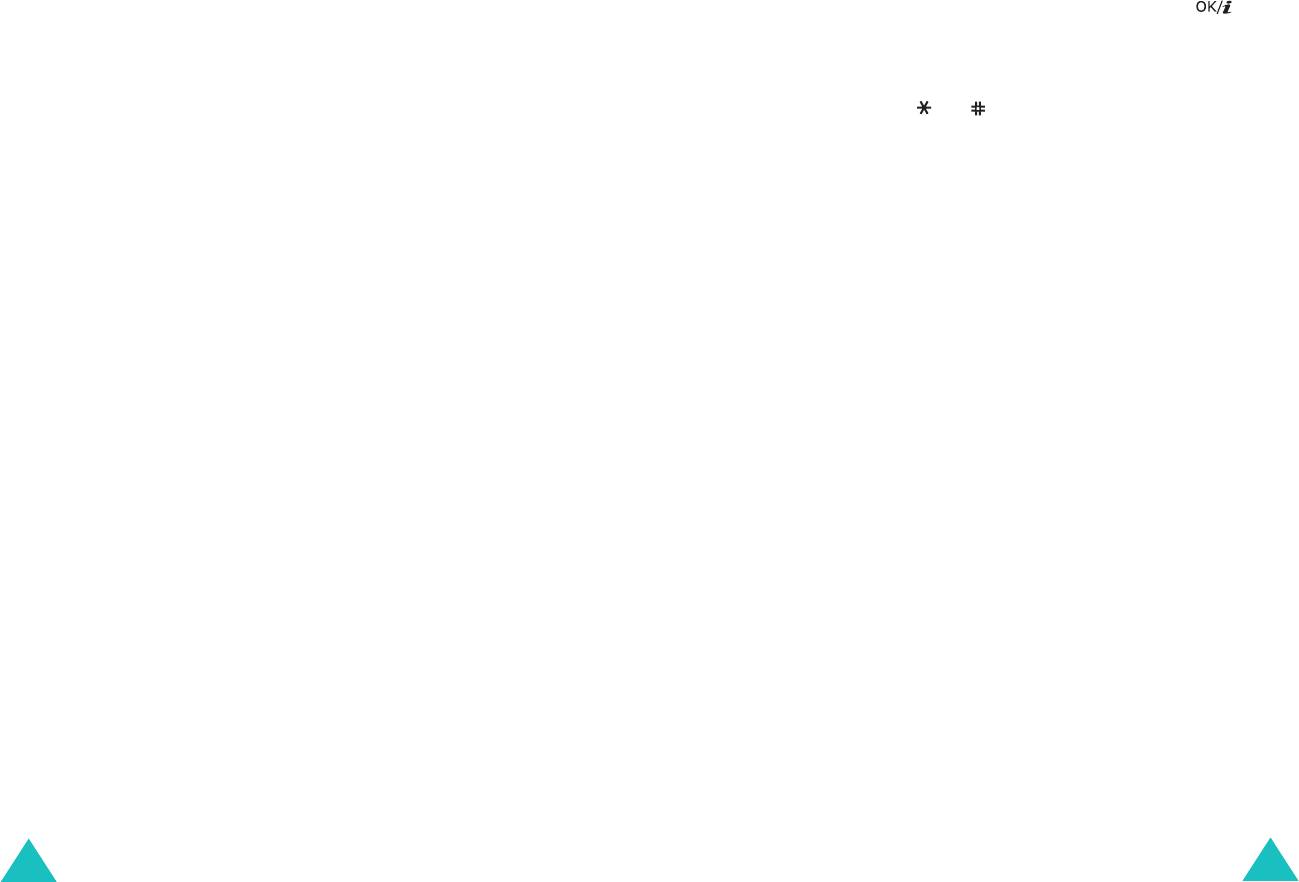
Сообщения
Сообщения
Удалить
: служит для удаления заголовка. Можно удалить
2. С помощью клавиш «Вверх» или «Вниз» перейдите к
его из телефона или одновременно из телефона и с сервера
сообщению.
электронной почты.
3. Чтобы прочесть сообщение, нажмите клавишу .
Изъять адрес
: используется для извлечения адресов
4. Для прокрутки сообщения служат клавиши «Вверх» и
электронной почты и номеров телефонов, которые можно
«Вниз».
сохранить в телефонной книге, а также адресов URL для
последующего посещения сайта.
Чтобы перейти к началу или к концу сообщения, нажмите
клавишу или соответственно.
Блокировка адреса
: служит для добавления адреса
электронной почты отправителя в папку
Блокировка адреса
5. Выбрав прикрепленный файл, можно просмотреть или
(
Меню 5.3.7
), чтобы в дальнейшем отклонять сообщения с
воспроизвести его.
этого адреса.
Функции сообщений
На экране со списком сообщений нажмите программную
клавишу
Опции
для вызова следующих функций:
Примечание
. При загрузке сообщений с почтового сервера
некоторые функции недоступны.
Просмотр
: служит для отображения на дисплее заголовка
сообщения.
При просмотре сообщения электронной почты нажмите
программную клавишу
Опции
для вызова следующих
Извлечь
: служит для загрузки одного или всех сообщений с
пунктов меню:
почтового сервера.
Открыть файл
: позволяет открыть прикрепленный файл.
Ответить
: позволяет направить ответ отправителю или
нескольким получателям, включая отправителя сообщения.
Сохранить файл
: используется для сохранения
прикрепленного файла в памяти телефона.
Удалить
: служит для удаления выбранного заголовка.
Можно удалить его из телефона или одновременно из
Ответить
: позволяет направить ответ отправителю или
телефона и с сервера электронной почты.
нескольким получателям, включая отправителя сообщения.
Удалить все
: позволяет удалить все сообщения
Переслать
: позволяет заново отправить сообщение
электронной почты, но только из памяти телефона.
электронной почты.
Сортировать
: позволяет сортировать сообщения по
Удалить
: служит для удаления сообщения электронной
размеру, теме, дате или по адресам отправителя.
почты. Можно удалить его из телефона или одновременно из
телефона и с сервера электронной почты.
Просмотр всего сообщения
Изъять адрес
: используется для извлечения адресов
1. Чтобы получить с сервера заголовки сообщений,
электронной почты и номеров телефонов, которые можно
выделите пункт
Проверить почту
и нажмите
сохранить в телефонной книге, а также адресов URL для
программную клавишу
Выбрать
.
последующего посещения сайта.
Примечание
. С помощью пункта меню
Опция
Блокировка адреса
: служит для добавления адреса
извлечения
телефон может быть настроен на загрузку
электронной почты отправителя в папку
Блокировка адреса
только заголовков или сообщений полностью, включая
(
Меню 5.3.7
), чтобы в дальнейшем отклонять сообщения с
заголовки и текст. Подробнее см. на стр.126.
этого адреса.
На дисплей выводится список полученных сообщений
электронной почты.
120
121

Сообщения
Сообщения
Переместить в Мою папку
: служит для перемещения
Исходящие
(меню 5.3.3)
сообщений электронной почты в ящик
Моя папка
(
Меню
5.3.5
).
При выборе этого пункта меню отображается список
отправленных сообщений и сообщений, отправить которые
Свойства
: используется для просмотра свойств сообщения
не удалось, с указанием тем и адресов получателей. Значки
электронной почты, таких как тема, дата и время извлечения,
слева показывают состояние сообщений электронной почты:
адреса электронной почты отправителя и получателя,
•: непрочитанные сообщения;
размер сообщения, количество прикрепленных файлов,
приоритет, адрес сервера.
•: сообщения с непрочитанными прикрепленными
файлами;
На экране со списком сообщений нажмите программную
•: сообщения, которые не удалось отправить;
клавишу
Опции
для вызова следующих функций:
•: отправленные сообщения;
Просмотр
: позволяет открывать сообщения электронной
почты.
справа от значка сообщения обозначает, что
сообщение
в данный момент передается.
Ответить
: позволяет направить ответ отправителю или
нескольким получателям, включая отправителя сообщения.
Примечания
• После прочтения сообщения значок приобретает вид
Переслать
: позволяет переслать сообщение электронной
открытого конверта.
почты.
• Значок
!
рядом с сообщением свидетельствует о высоком
приоритете сообщения.
Удалить
: служит для удаления сообщения электронной
почты. Можно удалить его из телефона или одновременно из
Просмотр сообщения:
телефона и с сервера электронной почты.
1. С помощью клавиши «Вверх» или «Вниз» перейдите к
Удалить все
: позволяет удалить все сообщения
сообщению.
электронной почты, но только из памяти телефона.
2. Чтобы прочесть сообщение, нажмите клавишу .
Сортировать
: позволяет изменять порядок сортировки
сообщений: по размеру, теме, дате или по адресам
3. Для прокрутки сообщения служат клавиши «Вверх» и
отправителя.
«Вниз».
Чтобы перейти к началу или к концу сообщения, нажмите
Блокировка адреса
: служит для добавления адреса
клавишу или соответственно.
электронной почты отправителя в папку
Блокировка адреса
(
Меню 5.3.7
), чтобы в дальнейшем отклонять сообщения с
Функции сообщений
этого адреса.
Примечание
. Во время передачи сообщений электронной
Свойства
: используется для просмотра свойств сообщения
почты некоторые функции недоступны.
электронной почты, таких как тема, дата и время извлечения,
адреса электронной почты отправителя и получателя,
Во время просмотра сообщения нажмите программную
размер сообщения, количество прикрепленных файлов,
клавишу
Опции
для вызова следующих функций:
приоритет, адрес сервера.
Открыть файл
: позволяет открыть прикрепленный файл.
Данная функция доступна только при наличии прикрепления.
Сохранить файл
: используется для сохранения
прикрепленного файла в памяти телефона. Данная функция
доступна только при наличии прикрепления.
122
123

Сообщения
Сообщения
Отмена
: служит для отмены отправки сообщения. Эта
Свойства
: используется для просмотра свойств сообщения
функция доступна только для сообщения, которое
электронной почты, таких как тема, дата и время отправки,
передается в данный момент.
адреса электронной почты отправителя и получателя,
размер сообщения, количество прикрепленных файлов,
Отправить
: позволяет переслать сообщение электронной
приоритет, адрес сервера.
почты.
Редактировать
: позволяет редактировать сообщение
Черновики
(меню 5.3.4)
электронной почты.
Созданное сообщение электронной почты можно поместить
Удалить
: служит для удаления сообщения электронной
в этот ящик для последующей отправки.
почты.
При отправке такое сообщение удаляется из данного ящика.
Переместить в Мою папку
: служит для перемещения
сообщений электронной почты в ящик
Моя папка
(
Меню
Подробнее о просмотре сообщения см. в разделе
5.3.5
).
«Исходящие» на стр. 123.
Свойства
: используется для просмотра свойств сообщения
электронной почты, таких как тема, дата и время отправки,
Моя папка
(меню 5.3.5)
адреса электронной почты отправителя и получателя,
размер сообщения, количество прикрепленных файлов,
Это меню служит для просмотра сообщений, перемещенных
приоритет, адрес сервера.
в данный ящик из папок «Входящие», «Исходящие»,
«Черновики».
На экране со списком сообщений нажмите программную
клавишу
Опции
для вызова следующих функций:
Можно также просмотреть сообщения, сохраненные при
создании сообщения электронной почты.
Просмотр
: позволяет открывать сообщения электронной
почты.
Подробнее о просмотре сообщения см. в разделе
«Исходящие» на стр. 123.
Отправить
: позволяет переслать сообщение электронной
почты.
Настройки
(Menu 5.3.6)
Отмена
: служит для отмены отправки сообщения. Эта
функция доступна только для сообщения, которое
Телефон позволяет изменить параметры E-mail по
передается в данный момент.
умолчанию.
Редактировать
: позволяет редактировать сообщение
Настройки отправки
электронной почты.
Допускается изменение настроек отправки по умолчанию.
Удалить
: служит для удаления сообщения электронной
Доступны следующие пункты меню:
почты.
Отправлять копию себе
: позволяет отправлять копии
Удалить все
: позволяет удалить все сообщения
исходящих сообщений электронной почты по адресу,
электронной почты, хранящиеся в ящике исходящих.
указанному в учетной записи пользователя.
Сортировать
: позволяет изменять порядок сортировки
Подтверждать доставку
: обеспечивает получение по сети
сообщений по размеру, теме, дате или по адресам
уведомлений о доставке сообщения получателю.
отправителя.
Читать подтверждения
: позволяет вместе с сообщением
отправить получателю просьбу ответить.
124
125
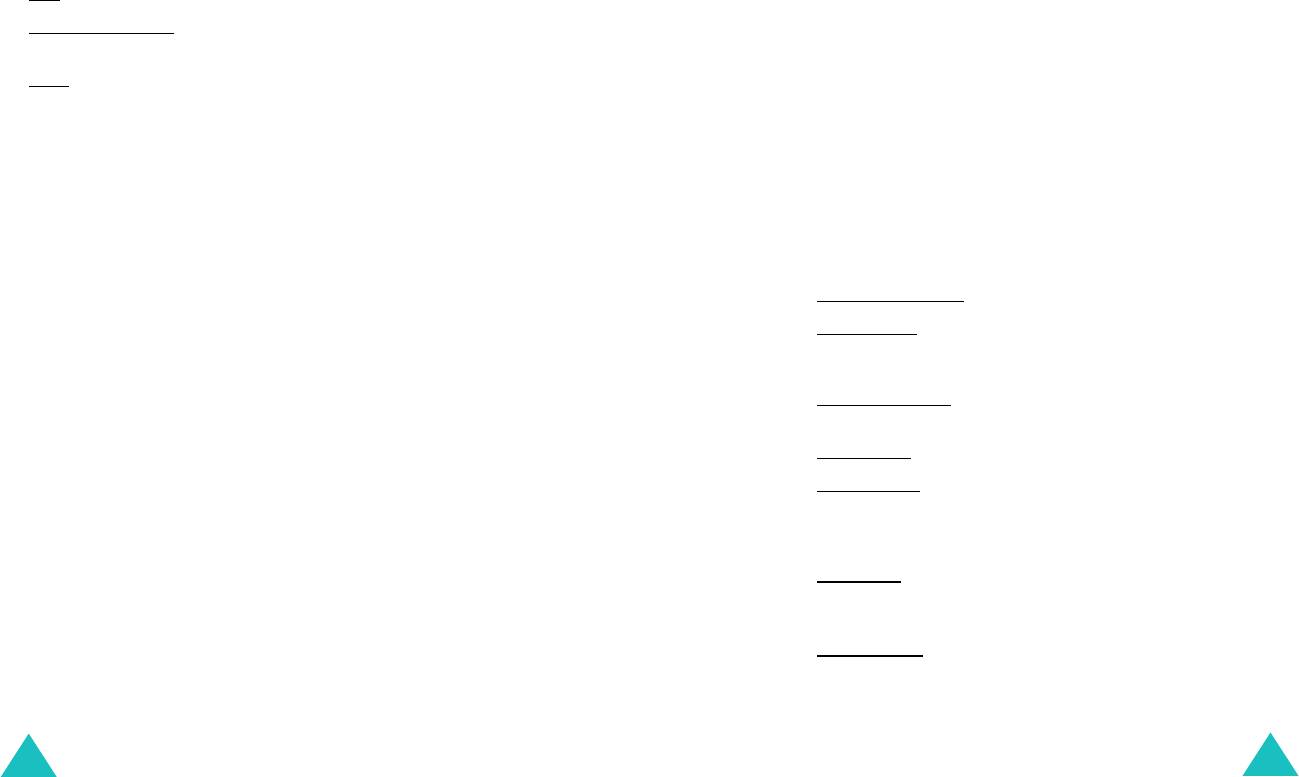
Сообщения
Сообщения
Приоритет
: позволяет выбрать уровень приоритета
Если выбрано значение
Во время следующего
сообщений.
соединения
, сообщения удаляются из памяти телефона и с
почтового сервера при следующем соединении с сервером.
Подпись
: позволяет добавлять в сообщения электронной
почты имя отправителя, телефонный номер, короткое
Отклонить, если превышает
: позволяет установить
напоминание или строку, которые выполняют роль подписи.
максимальный допустимый размер входящих сообщений.
Доступны следующие пункты меню.
Сообщения, превышающие указанный размер, будут
отклонены.
Имя
: позволяет изменить имя в подписи.
Учетная запись E-mail
Телефооный номер
: позволяет изменить телефонный номер
в подписи.
Примечание
. Во время отправки либо загрузки сообщений с
сервера вносить изменения в учетную запись электронной
Текст
: используется для сохранения подписи.
почты невозможно.
Настройка приема
Доступны следующие пункты меню:
Допускается изменение настроек приема по умолчанию.
Текущая учетная запись
: позволяет проверить текущую
Доступны следующие пункты меню:
учетную запись и выбрать одну из существующих записей.
Интервал проверки
: позволяет выбрать периодичность, с
Настройка учетной записи
: позволяет настроить до 5
которой телефон проверяет наличие новых сообщений на
учетных записей с использованием различных почтовых
сервере.
серверов. Для каждой записи предусмотрены следующие
параметры:
Если для этого параметра выбрано значение
Не
используется
проверку почты следует осуществлять
Имя учетной записи
: введите имя выбранной учетной записи;
вручную с помощью пункта
Проверить почту
в меню
«Входящие».
Используется
: активизация учетной записи. Необходимо
пометить этот пункт, чтобы запись отображалась в ящике
Подтвер. прочтения
: если для этого параметра указано
входящих;
значение
Извещать
, последует приглашение отправить
подтверждение о прочтении отправителю сообщения.
Имя пользователя
: введите имя, которое будет отображаться
в исходящих сообщениях в качестве имени отправителя;
Если выбрано значение
Нет
, запросы на подтверждение
прочтения игнорируются.
Адрес E-mail
: введите свой адрес электронной почты;
Если установлено значение
Да всем
, подтверждение о
Сервер SMTP
: введите IP-адрес или имя домена сервера,
прочтении пересылается отправителю сообщения
используемого для передачи сообщений. Данную
автоматически.
информацию предоставляет поставщик услуг электронной
почты;
Опция извлечения
: используется для выбора, производить
ли извлечение только заголовков или сообщений полностью,
Порт SMTP
: введите номер SMTP-порта. Данную
включая заголовки и текст.
информацию предоставляет поставщик услуг электронной
почты;
Опция удаления
: Если установлено значение
Немедленно
,
сообщение удаляется из памяти телефона и с почтового
Тип протокола
: укажите тип протокола электронной почты
сервера.
для сервера входящей почты –
POP3
или
IMAP4
. За
дополнительной информацией обращайтесь к поставщику
услуг электронной почты.
126
127
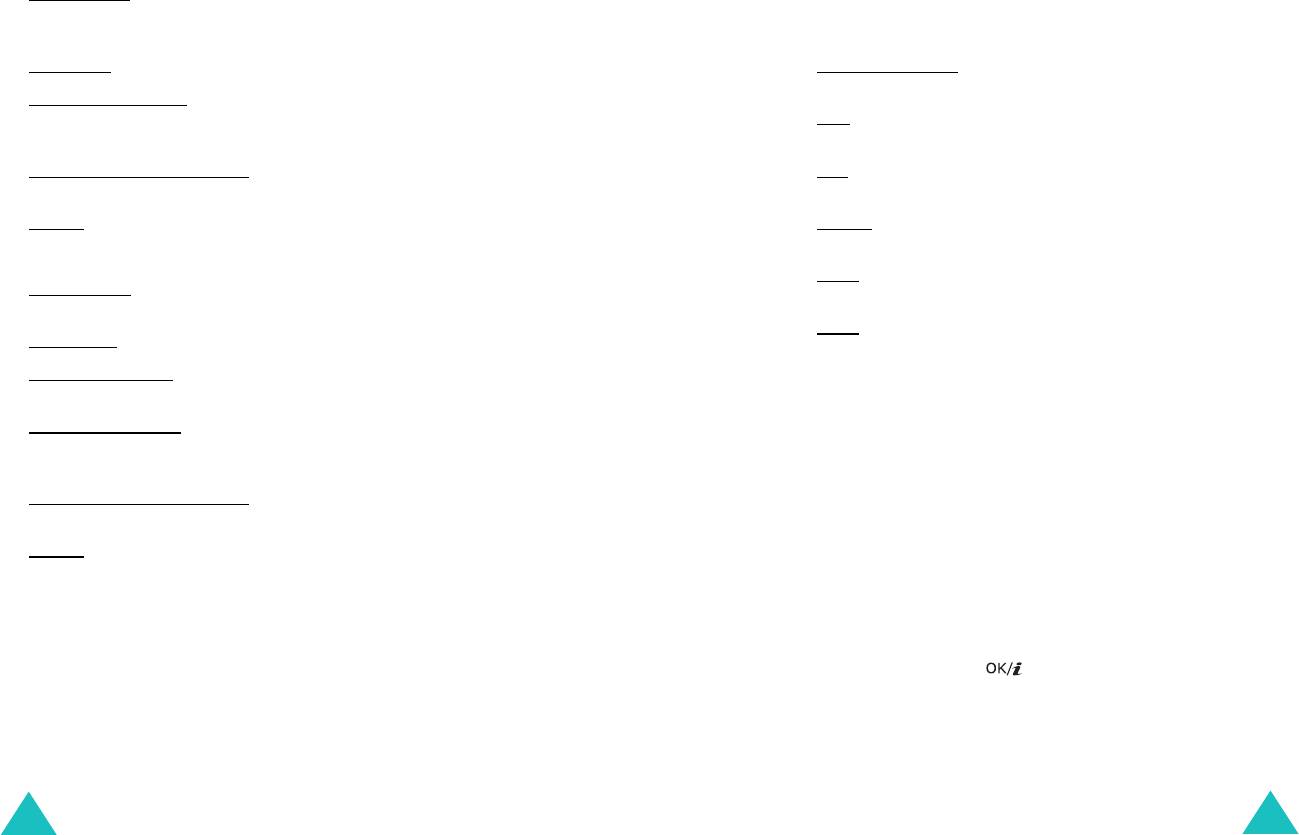
Сообщения
Сообщения
Остальные параметры зависят от значения параметра «Тип
Доступны следующие пункты меню:
протокола».
Текущий профиль
: служит для выбора одного из
Если установлен тип протокола
POP3
:
существующих профилей.
Сервер POP3
: введите IP-адрес или имя домена сервера,
Настройки профиля
: позволяет настроить до 5 профилей
используемого для приема сообщений. Данную информацию
электронной почты. Для каждого профиля предусмотрены
предоставляет поставщик услуг электронной почты;
следующие параметры:
Порт POP3
: введите номер POP3-порта;
Название профиля
: введите название, которое требуется
назначить профилю электронной почты;
Регистрация в APOP
: если этот параметр помечен,
соединение с сервером может устанавливаться по
APN
: введите имя точки доступа, используемой для адреса
процедуре регистрации в APOP;
сети GPRS;
Идентификатор пользователя
: введите свой идентификатор
Имя
: введите имя пользователя, необходимое для
пользователя электронной почты;
соединения с сетью GPRS.
Пароль
: введите свой пароль электронной почты.
Пароль
: введите пароль, необходимый для соединения с
сетью GPRS;
Если установлен тип протокола
IMAP4
:
DNS1
: введите основной адрес для соединения с сетью
СерверIMAP4
: введите IP-адрес или имя домена сервера,
GPRS;
используемого для приема сообщений.
DNS2
: введите дополнительный адрес для соединения с
Порт IMAP4
: введите номер IMAP4-порта.
сетью GPRS.
Извлкать заголовки
: установите количество заголовков,
подлежащих загрузке с сервера;
Блокировка адреса
(меню 5.3.7)
Извлекать вложения
: если этот параметр помечен,
Это меню используется для настройки фильтра сообщений
прикрепленные файлы загружаются с сервера вместе с
путем ввода адресов электронной почты, сообщения с
сообщениями;
которых следует отклонять.
Идентификатор пользователя
: введите свой идентификатор
1. Введите адрес электронной почты.
пользователя электронной почты;
2. Чтобы ввести дополнительные адреса, нажмите клавишу
Пароль
: введите свой пароль электронной почты.
«Вниз».
Профиль E-mail
3. При необходимости повторите шаги 1 и 2.
Функция позволяет настраивать различные сетевые
Допускается ввод не более 10 адресов электронной
параметры, необходимые при передаче или приеме
почты.
сообщений электронной почты.
4. Нажмите клавишу .
Примечание
. Во время отправки либо загрузки сообщений с
Либо нажмите программную клавишу
Опции
и выберите
сервера вносить изменения в профиль электронной почты
команду
Сохранить
.
невозможно.
128
129
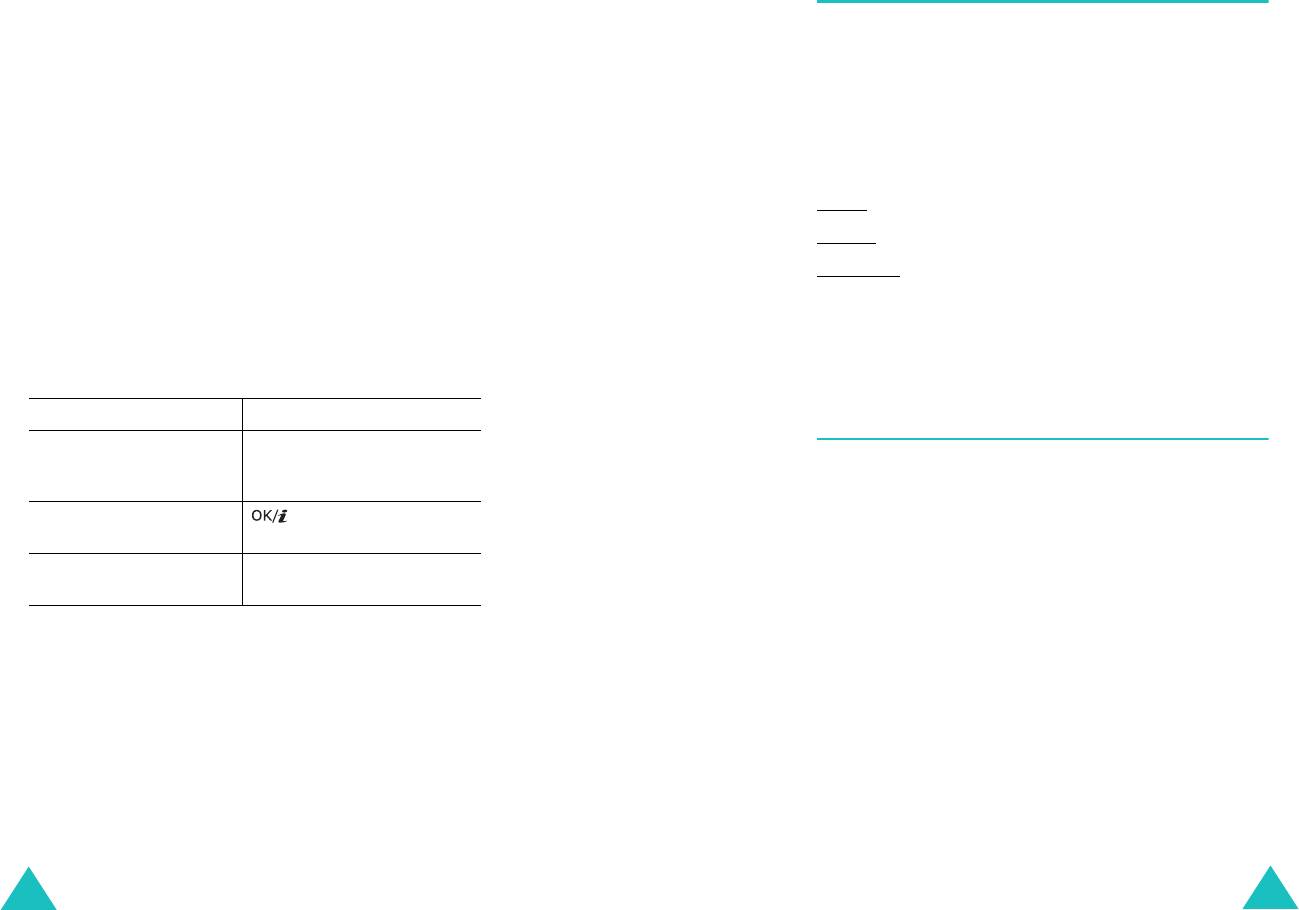
Сообщения
Сообщения
На экране «Блокировка адреса» нажмите программную
Push сообщения
(меню 5.4)
клавишу
Опции
для вызова следующих функций:
Сохранить
: служит для сохранения адреса электронной
Это меню позволяет принимать и открывать сообщения с
почты.
WAP-сервера.
Телефонная книга
: позволяет выбрать адрес электронной
Доступны следующие пункты меню:
почты из телефонной книги.
Входящие
: позволяет читать полученные Push сообщения.
Удалить
: используется для удаления выбранного адреса
Настройки
: позволяет указать, следует ли принимать Push
электронной почты.
сообщения. Предусмотрены следующие значения:
Удалить все
: удаляет все адреса, занесенные в список
Всегда
: прием Push сообщений разрешен;
фильтрации.
Никогда
: Push сообщения отклоняются;
Отмена
: используется для выхода с текущего экрана.
Выборочно
: разрешен прием Push сообщений от центра
Удалить все
(меню 5.3.8)
обслуживания, указанного в этом параметре. Номер центра
обслуживания может быть изменен при получении новых
Это меню позволяет удалить все сообщения электронной
Push сообщений.
почты из каждого ящика для сообщений. Можно также
Удалить все
: позволяет удалить все Push сообщения.
удалить сразу все сообщения.
Действие Клавиши
Голосовая почта
(меню 5.5)
выбор очищаемой папки с
«Вверх» или «Вниз». Для
сообщениями
удаления всех сообщений
Это меню обеспечивает доступ к ящику голосовой почты,
выберите пункт
Все
.
если сеть предоставляет данную услугу.
установка или снятие
.
Предусмотрены следующие значения:
пометки
Прослушать
: Перед использованием функции голосовой
удаление отмеченных
программная клавиша
почты необходимо ввести номер сервера голосовой почты,
сообщений
Удалить
.
предоставленный поставщиком услуг. Затем следует
выбрать этот пункт меню и нажать программную клавишу
Да
,
При появлении запроса на подтверждение нажмите
чтобы прослушать сообщения.
программную клавишу
Да
.
Для быстрого соединения с сервером голосовой почты в
Примечание
. Во время отправки либо загрузки
сообщений
режиме ожидания нажмите клавишу
1
и удерживайте ее
электронной почты
с сервера ящики входящих и исходящих
нажатой.
временно недоступны.
Номер сервера
: позволяет при необходимости изменить
имя и номер сервера голосовой почты.
Примечание
. Голосовая почта (автоответчик) – это услуга сети.
Дополнительную информацию можно получить у поставщика
услуг.
130
131
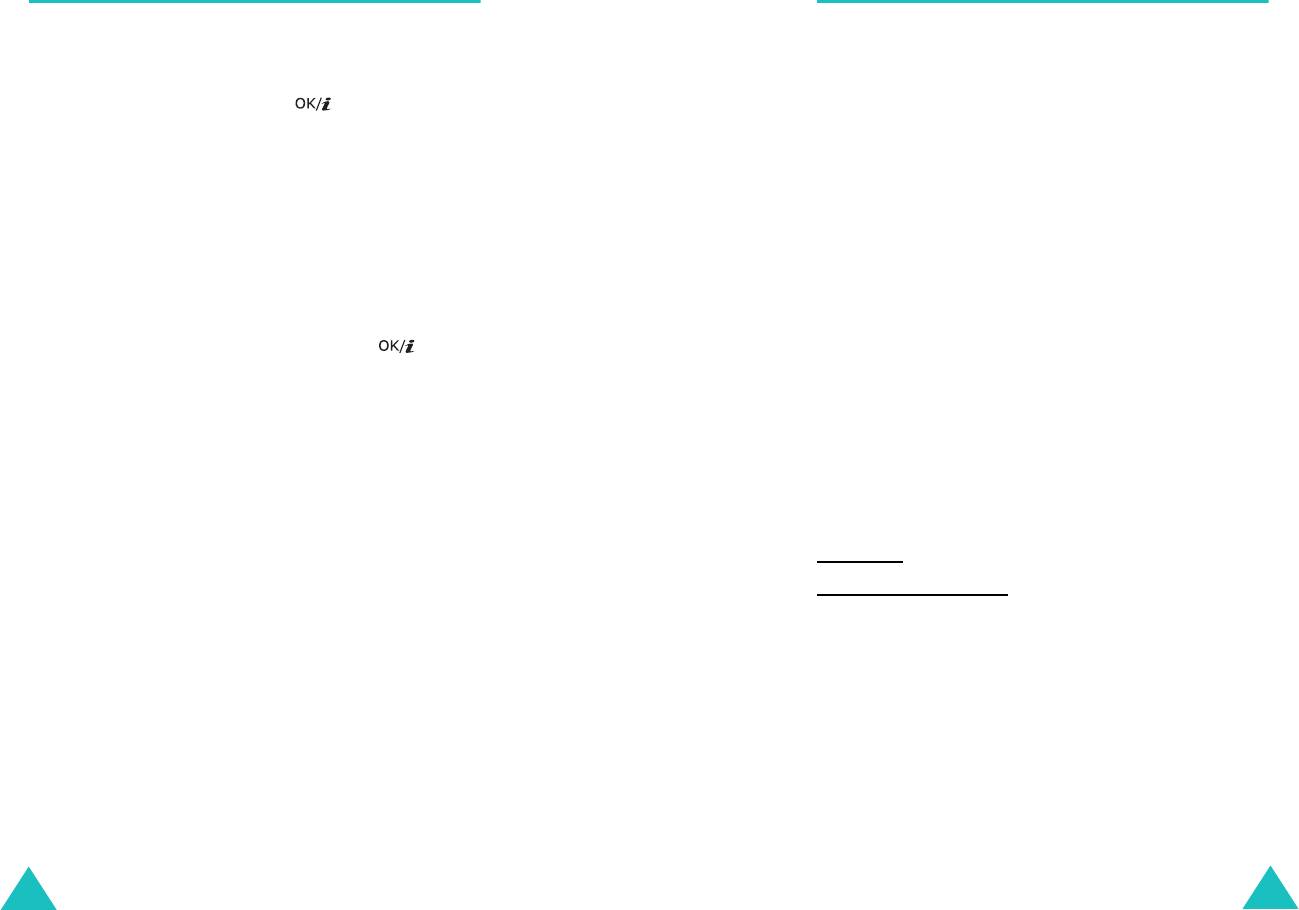
Сообщения
Сообщения
Шаблоны
(меню 5.6)
Сообщения сети
(меню 5.7)
Это меню позволяет создать не более 10 шаблонов
Эта услуга сети обеспечивает возможность приема
наиболее часто используемых сообщений.
текстовых сообщений на различные темы (например, о
погоде или дорожной ситуации). Сообщения базовой
1. Выберите пустую ячейку памяти или нужный шаблон
станции (CB) отображаются сразу после получения при
сообщения и нажмите клавишу .
условии, что:
2. Введите текст сообщения.
• телефон находится в режиме ожидания;
Нажмите программную клавишу
Опции
для вызова
• для параметра
Прием
задано значение
Включено
;
следующих функций:
• в списке каналов выделен канал сообщений.
•
Сохранить
: служит для сохранения шаблона.
Предусмотрены следующие пункты меню:
•
Выбор языка
: позволяет изменить язык,
Чтение
: позволяет просматривать полученные сообщения.
используемый в режиме ввода T9. Выберите
требуемый язык.
На экране
Временные
отображаются полученные из сети
сообщения, но его содержимое теряется при выключении
•
Отмена
: используется для выхода с текущего экрана.
телефона. Для прокрутки сообщения служат клавиши
3. Написав текст шаблона, нажмите клавишу .
«Вверх» и «Вниз».
На экране со списком шаблонов нажмите программную
Сообщение сети можно сохранить в папке
Архив
для
клавишу
Опции
для вызова следующих пунктов меню:
последующего прочтения. При появлении текстового
уведомления нажмите программную клавишу
Опции
и
Редактировать
: служит для написания нового или
выберите пункт меню
Сохранить
.
изменения существующего шаблона сообщения.
Прием
: позволяет включить или отключить прием вещания.
Отправить сообщение
: позволяет извлечь шаблон
сообщения для отправки SMS- или MMS сообщения.
Канал
: позволяет указать каналы, по которым требуется
Подробнее об отправке сообщений см. стр. 93 или стр. 102
принимать вещание. Предусмотрены следующие значения:
соответственно.
Все каналы
: включение/выключение всех каналов;
Удалить
: позволяет удалить шаблон сообщения.
Соответствующие каналы
: каналы, занесенные в память
SIM-карты. Допускается сохранение, удаление, изменение и
добавление каналов. Этот пункт доступен только при
включенном режиме «Все каналы».
Язык
: позволяет выбрать предпочтительные языки вещания.
Дополнительную информацию можно получить у поставщика
услуг.
132
133
Оглавление
- ТЕЛЕФОН С ПОДДЕРЖКОЙ GPRS SGH-D500
- Важная информация по технике безопасности
- Комплектация
- Ваш телефон
- Подготовка к работе
- Функции вызова
- Выбор функций и
- Ввод текста
- Функции во время вызова
- Меню
- Журнал звонков
- Телефонная книга
- Приложения
- WAP браузер
- Сообщения
- Мультимедиа
- Органайзер
- Камера
- Настройки
- Устранение неполадок
- Коды доступа
- Охрана здоровья и
- Глоссарий
- Алфавитный указатель

